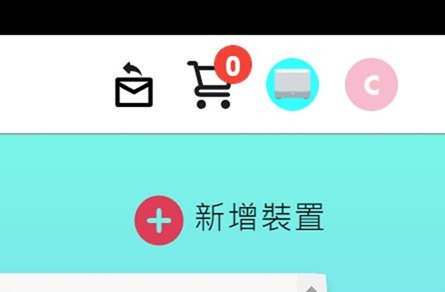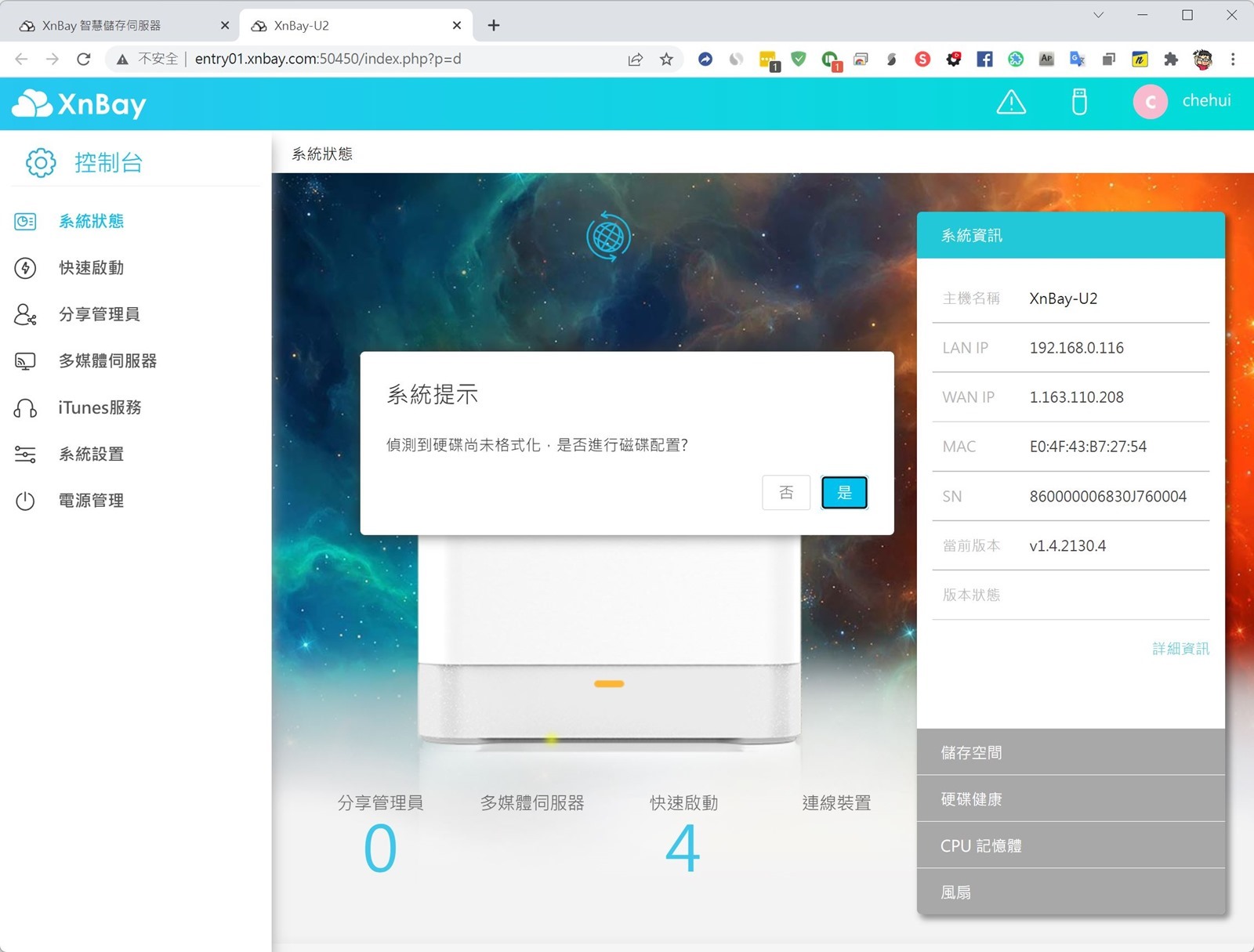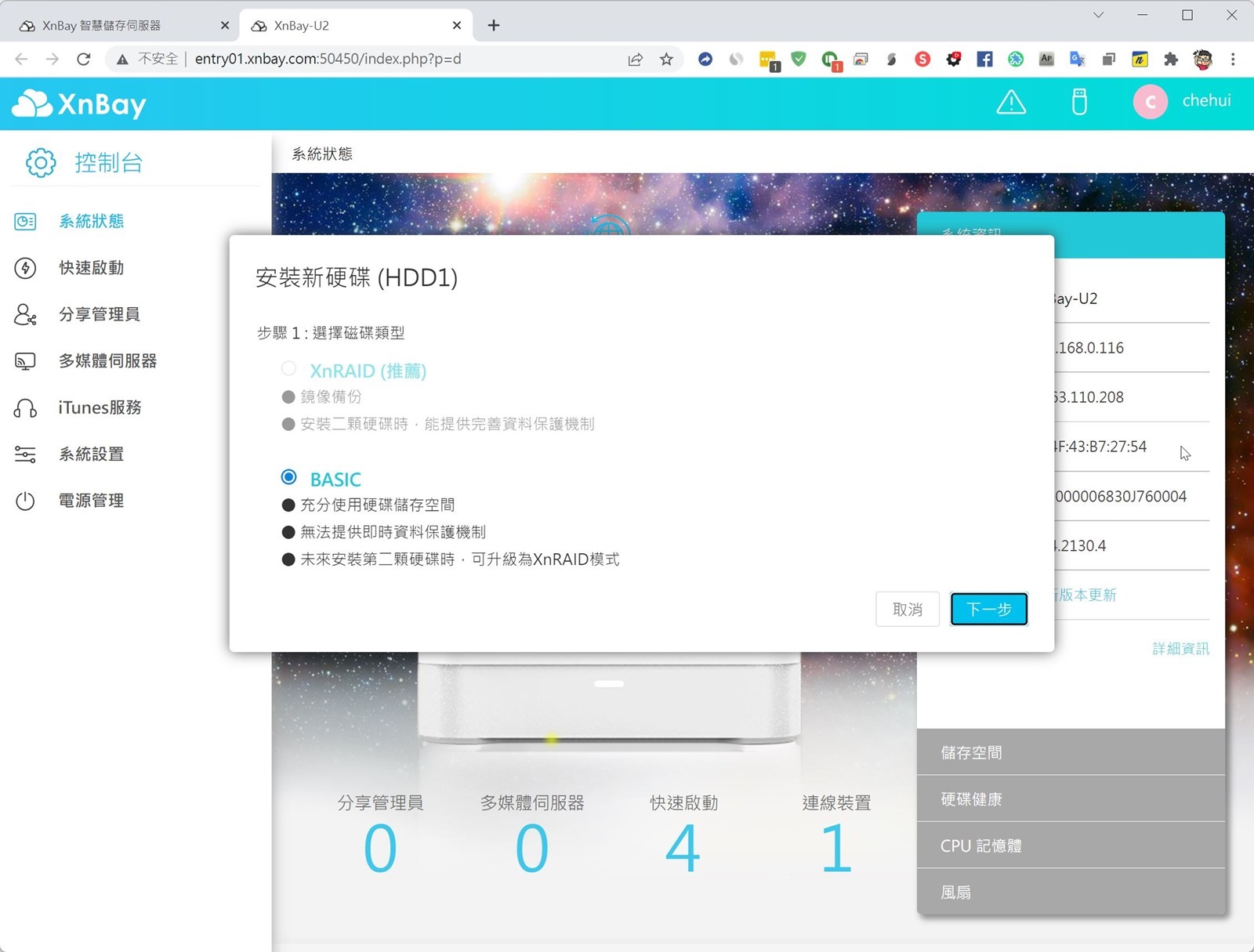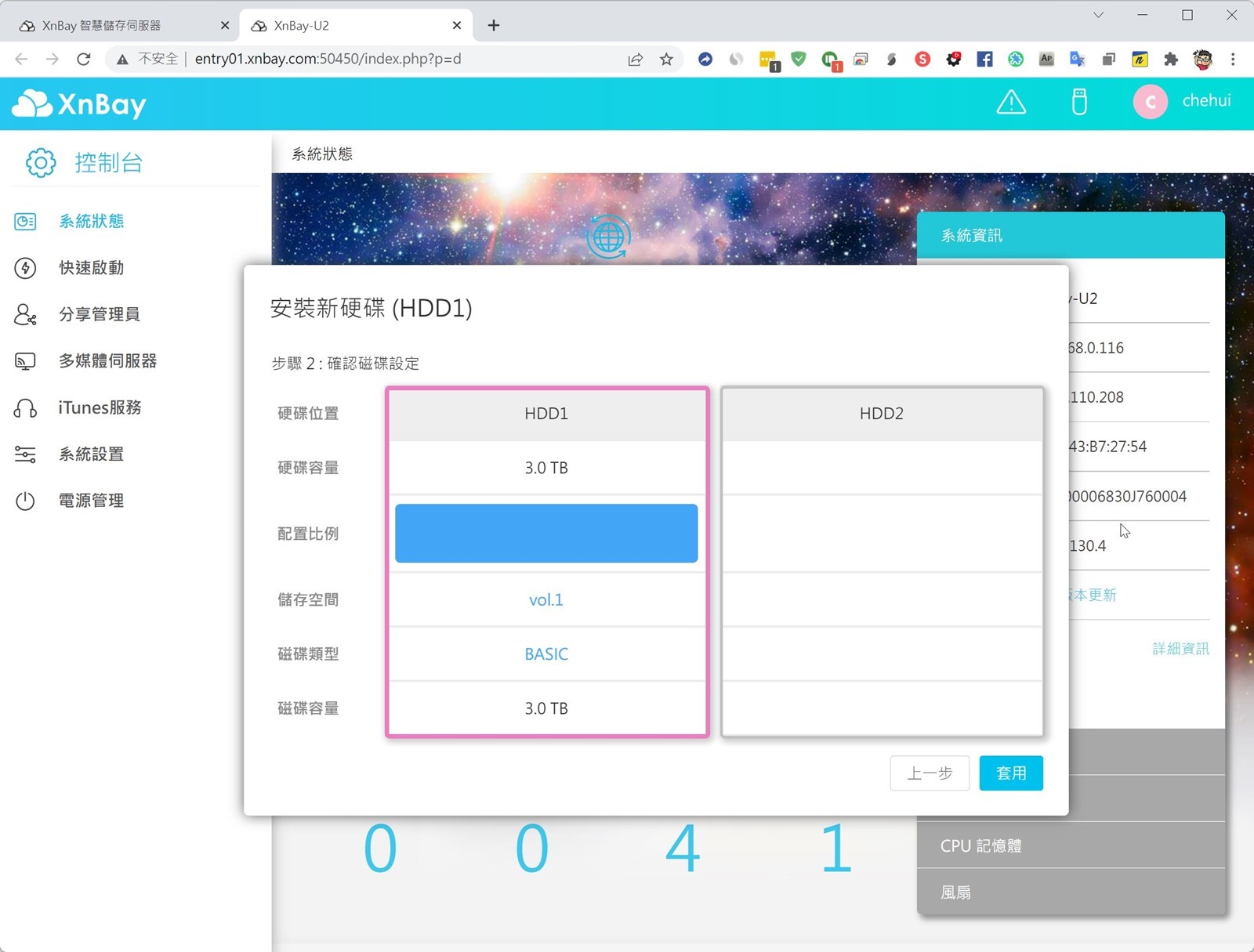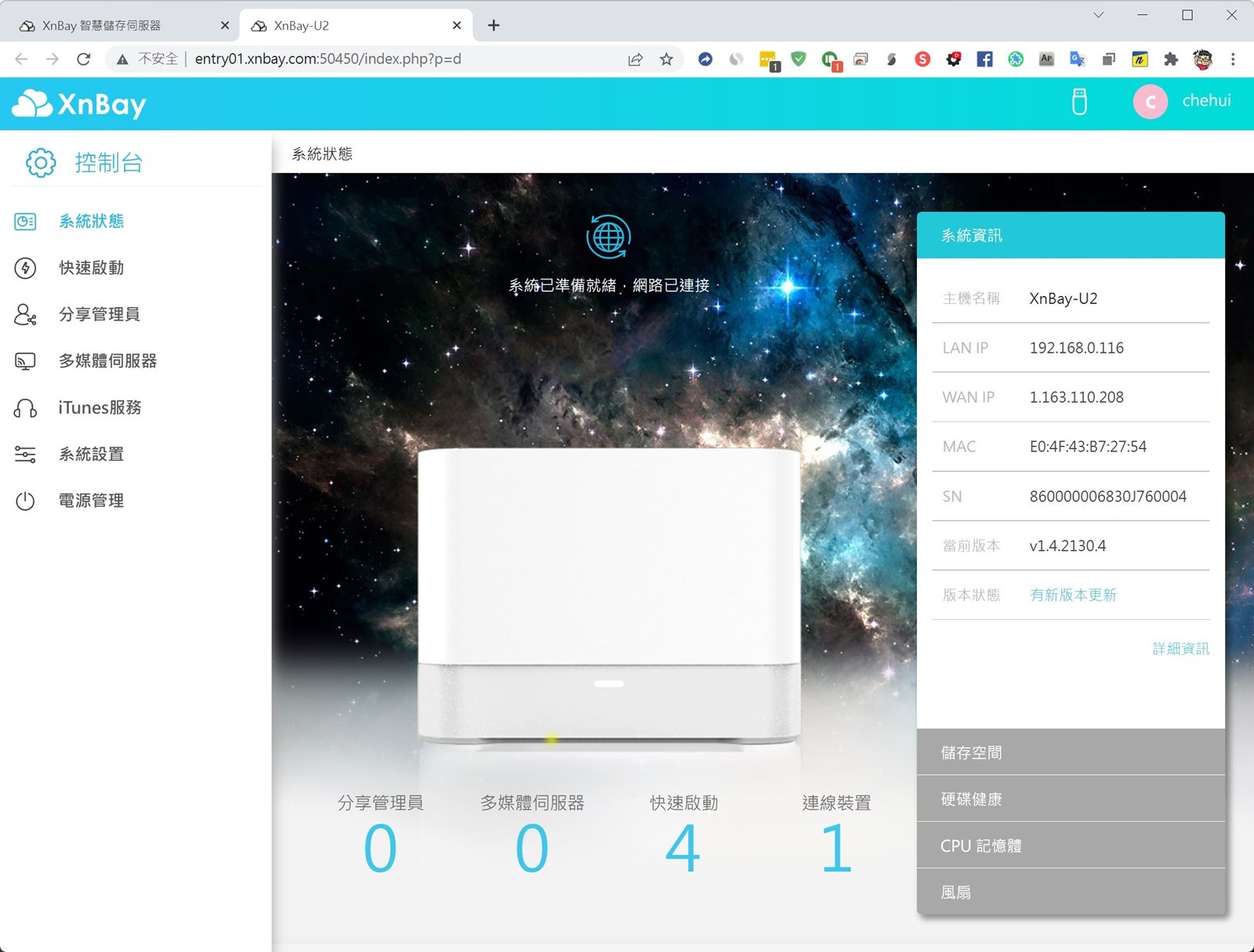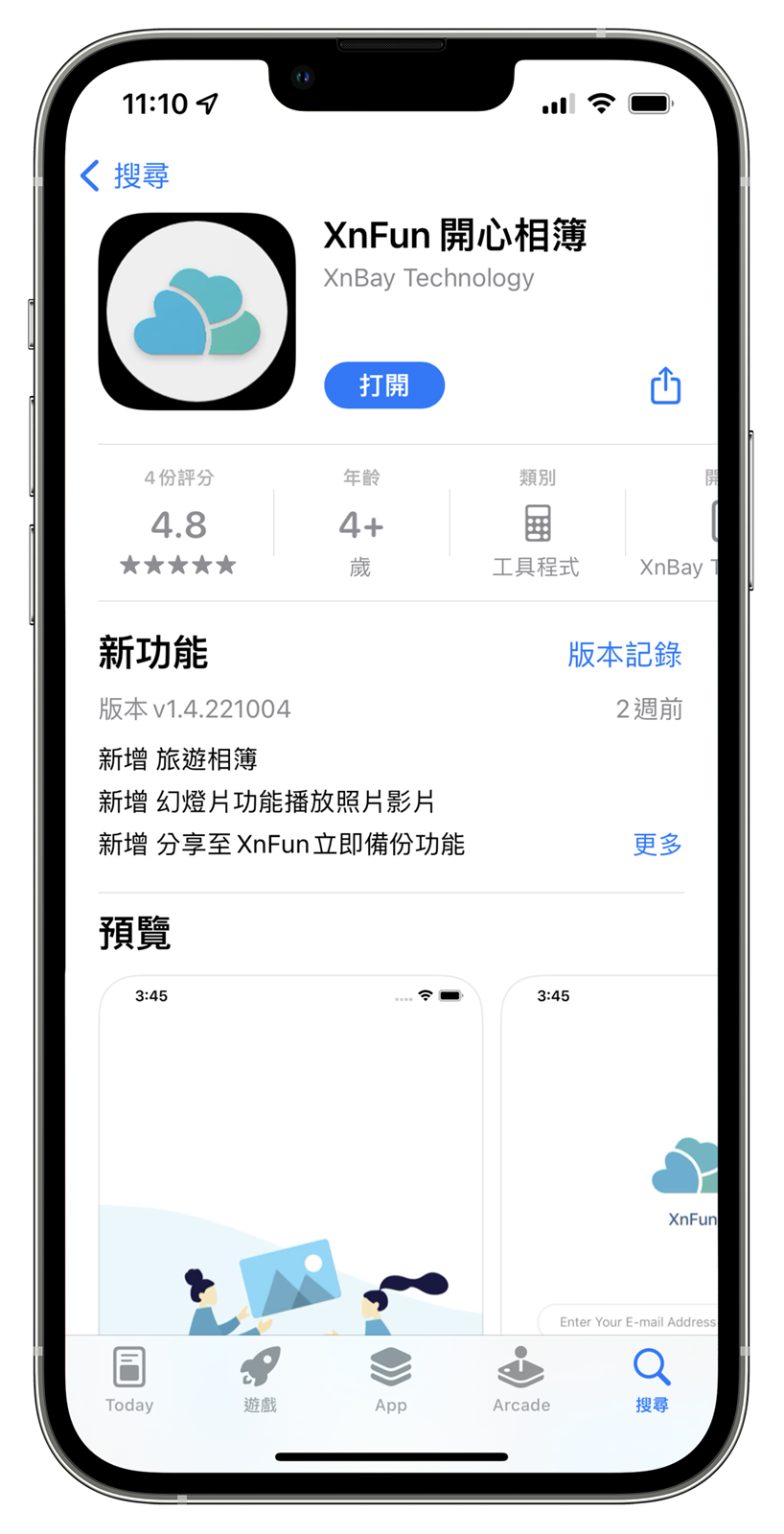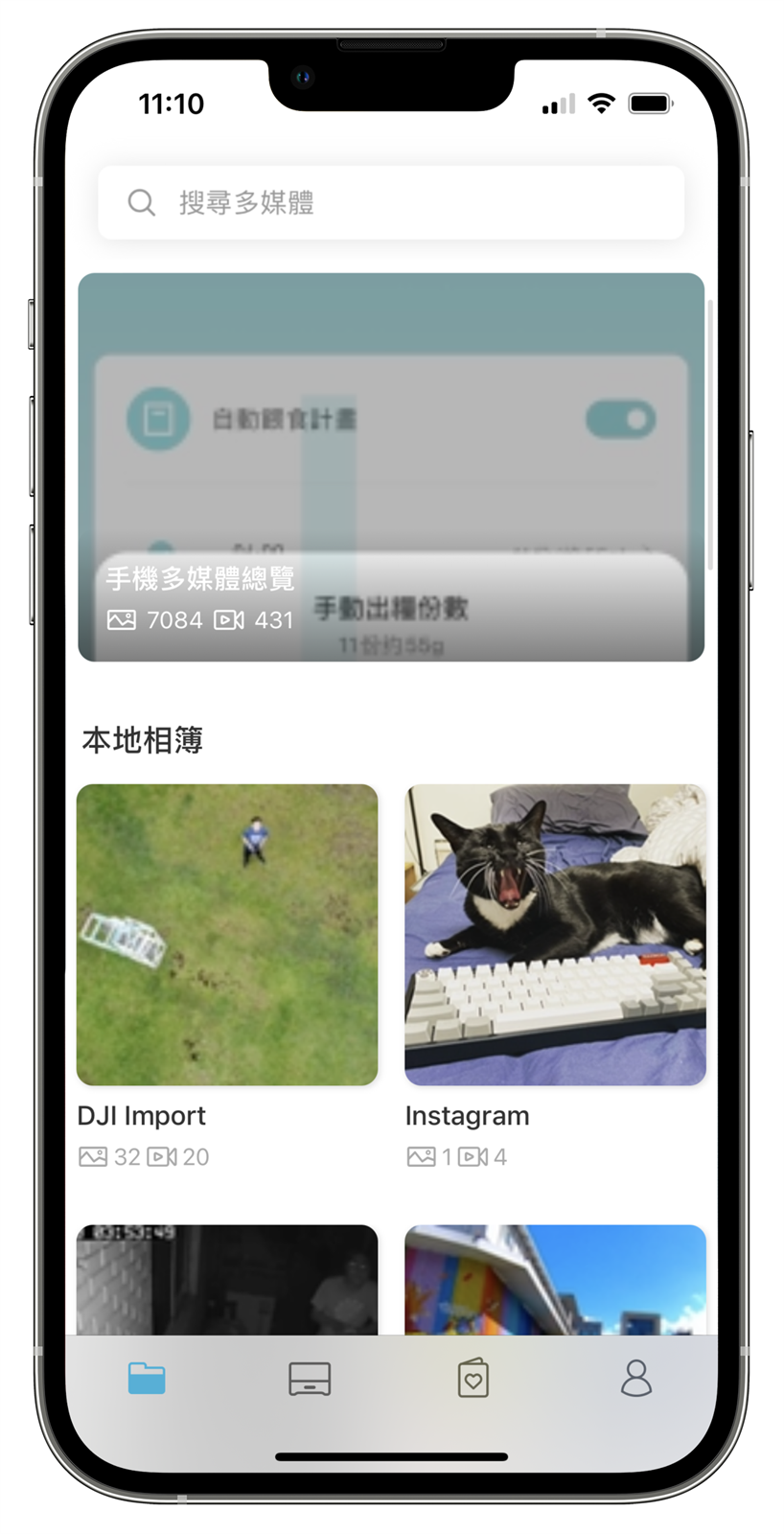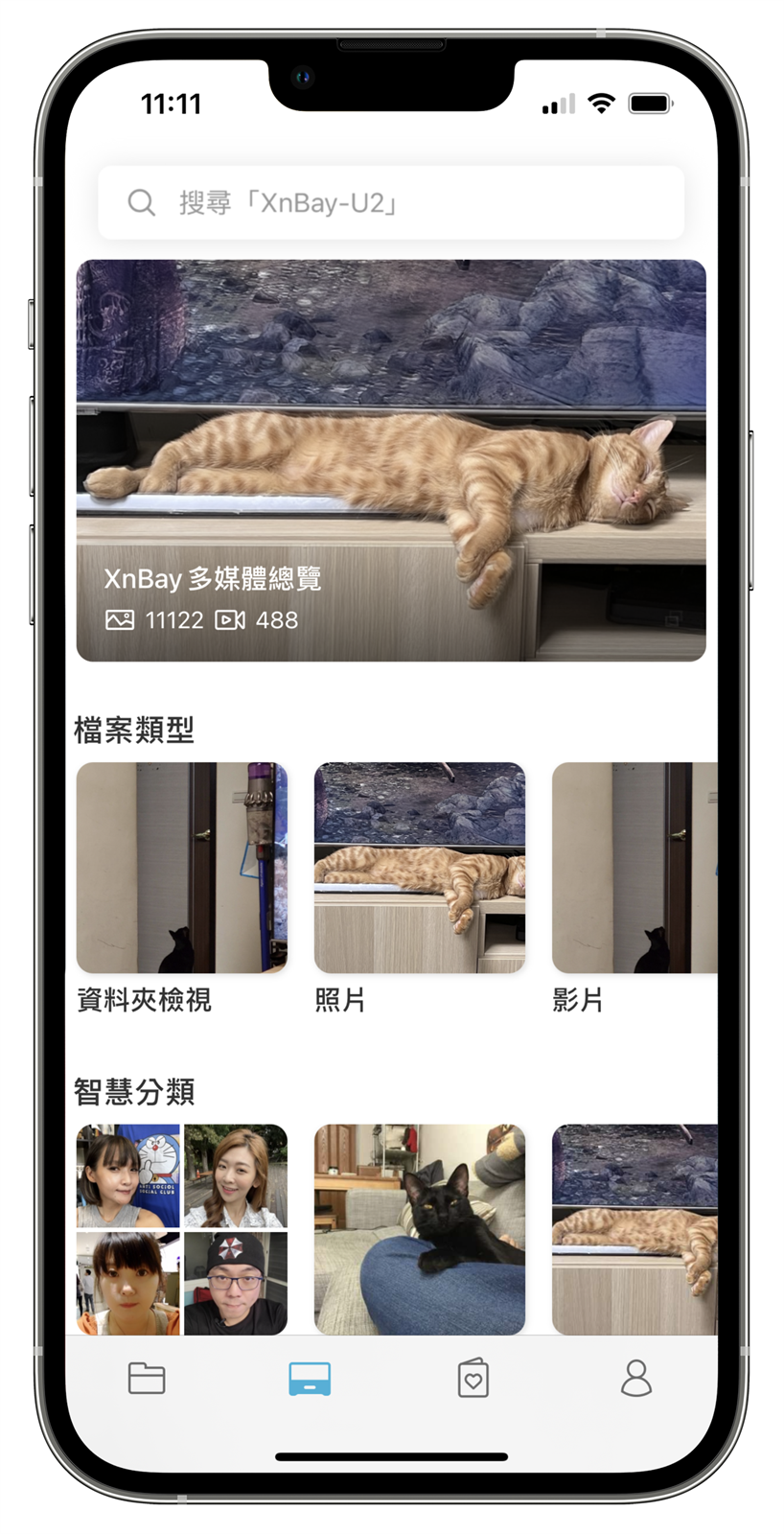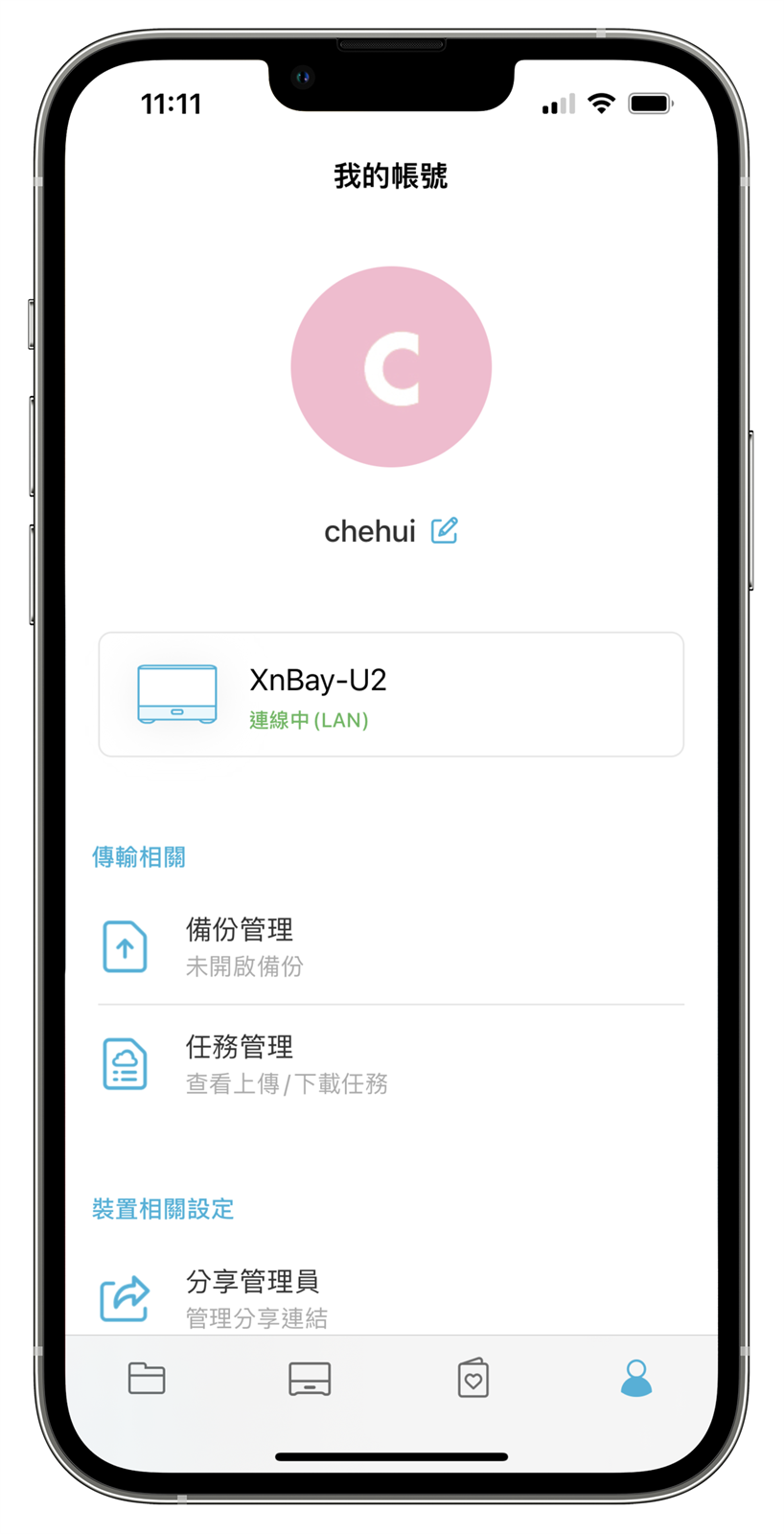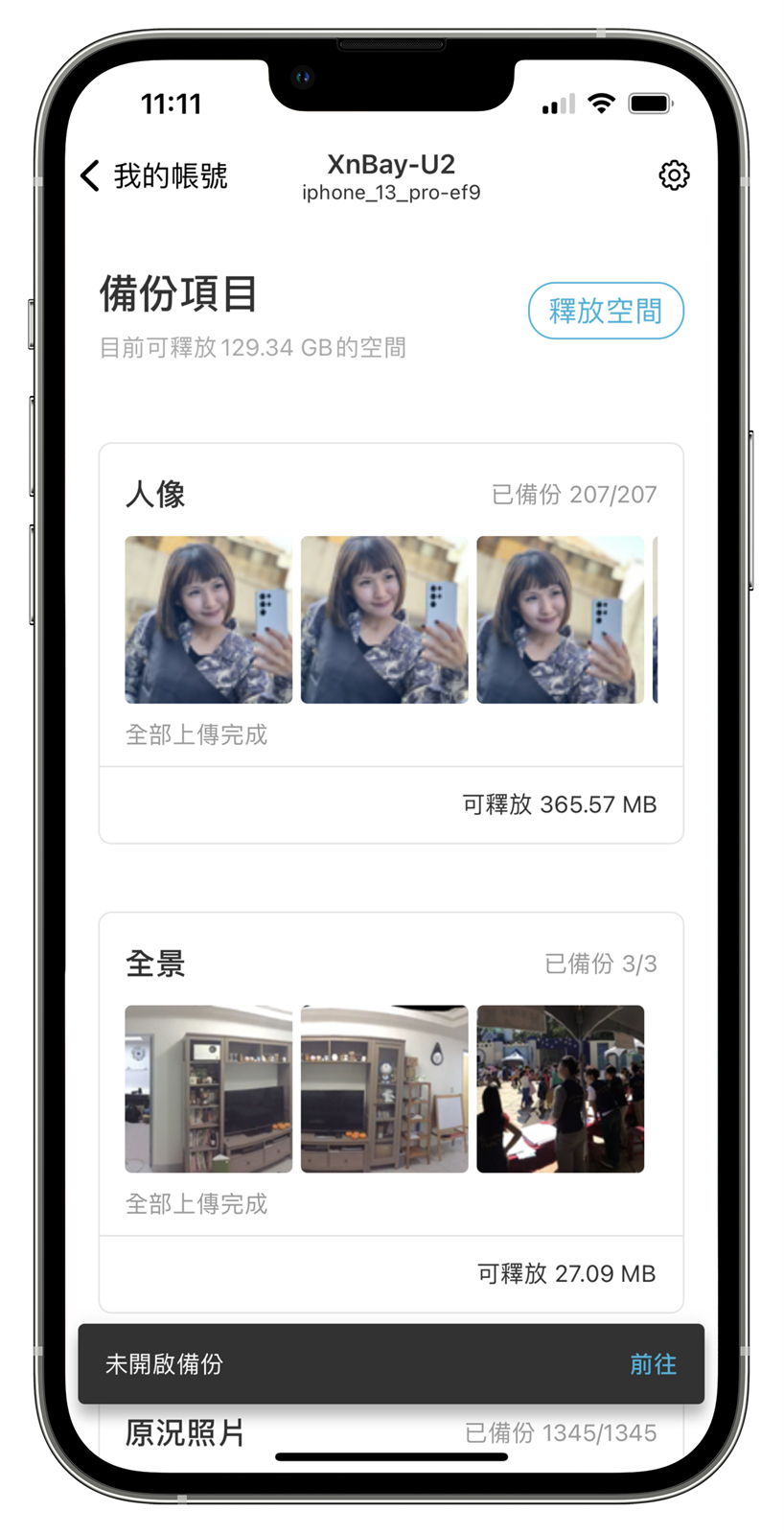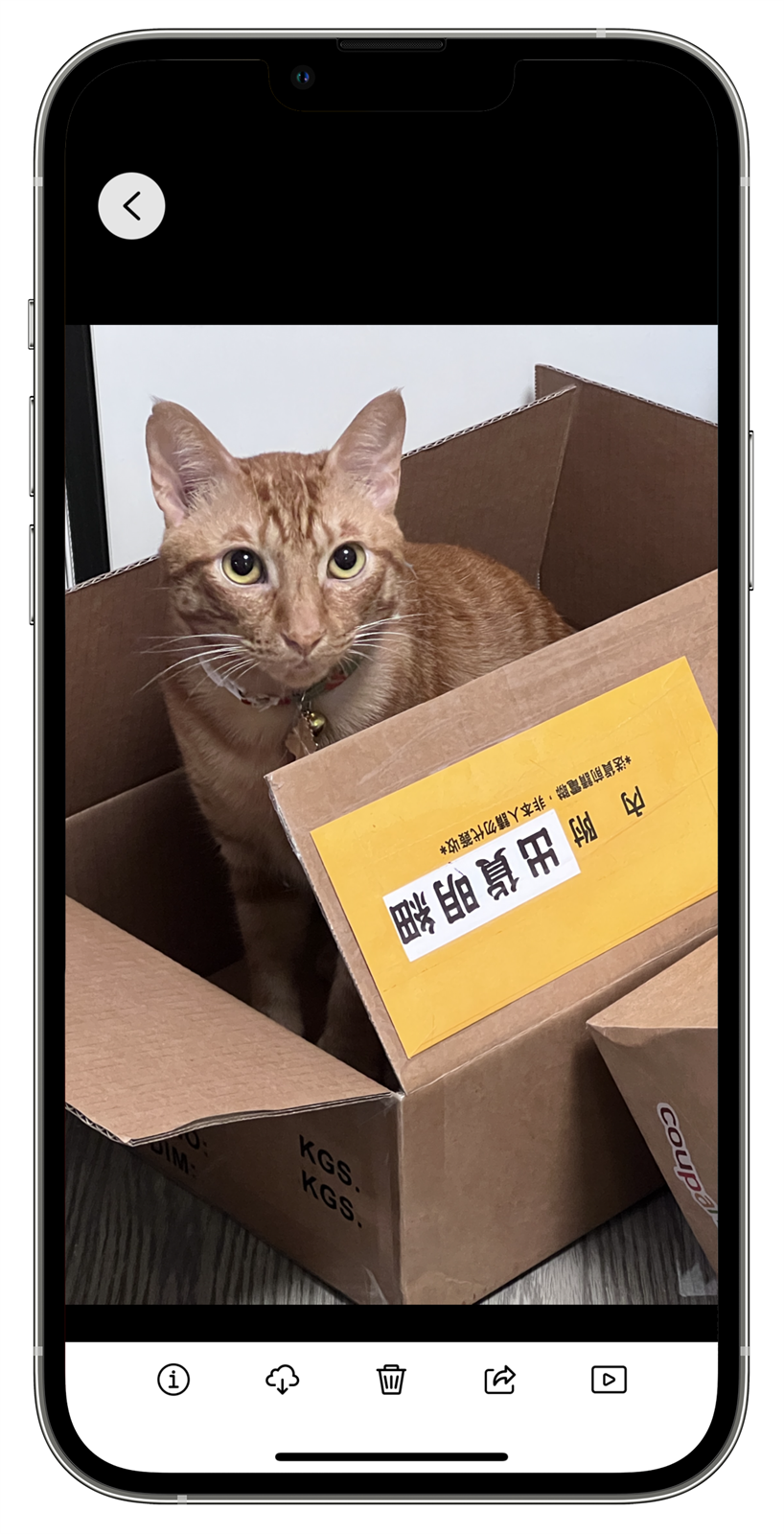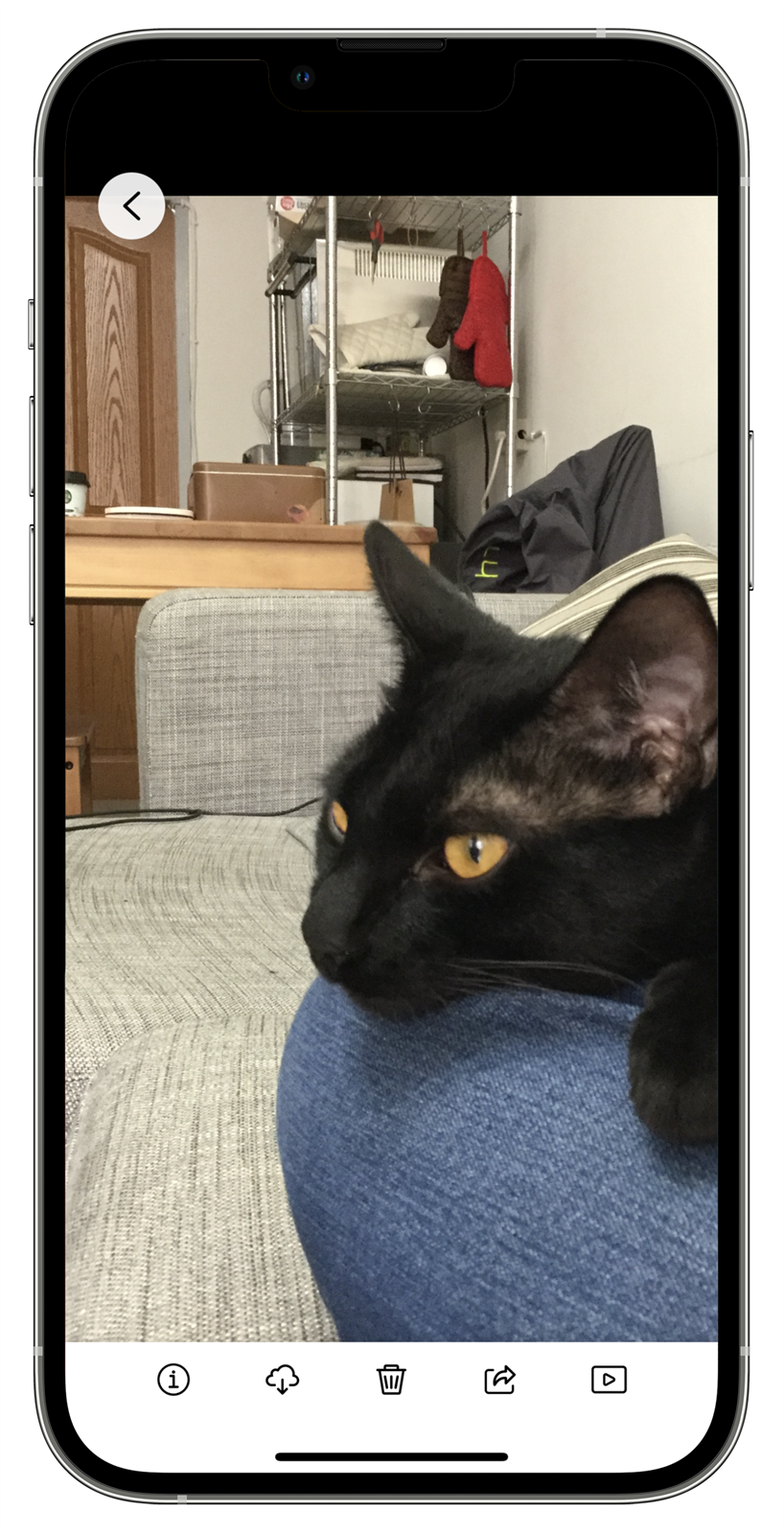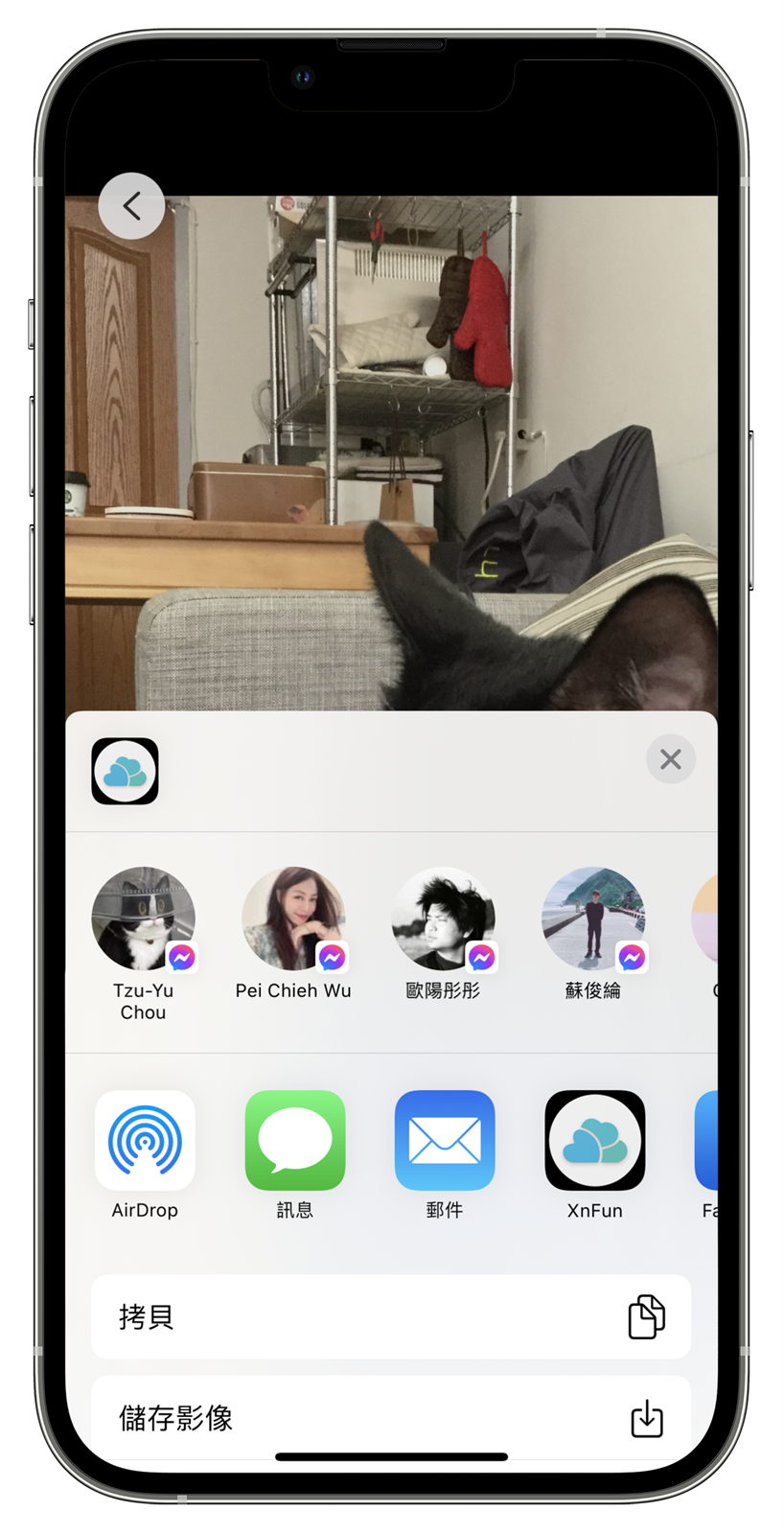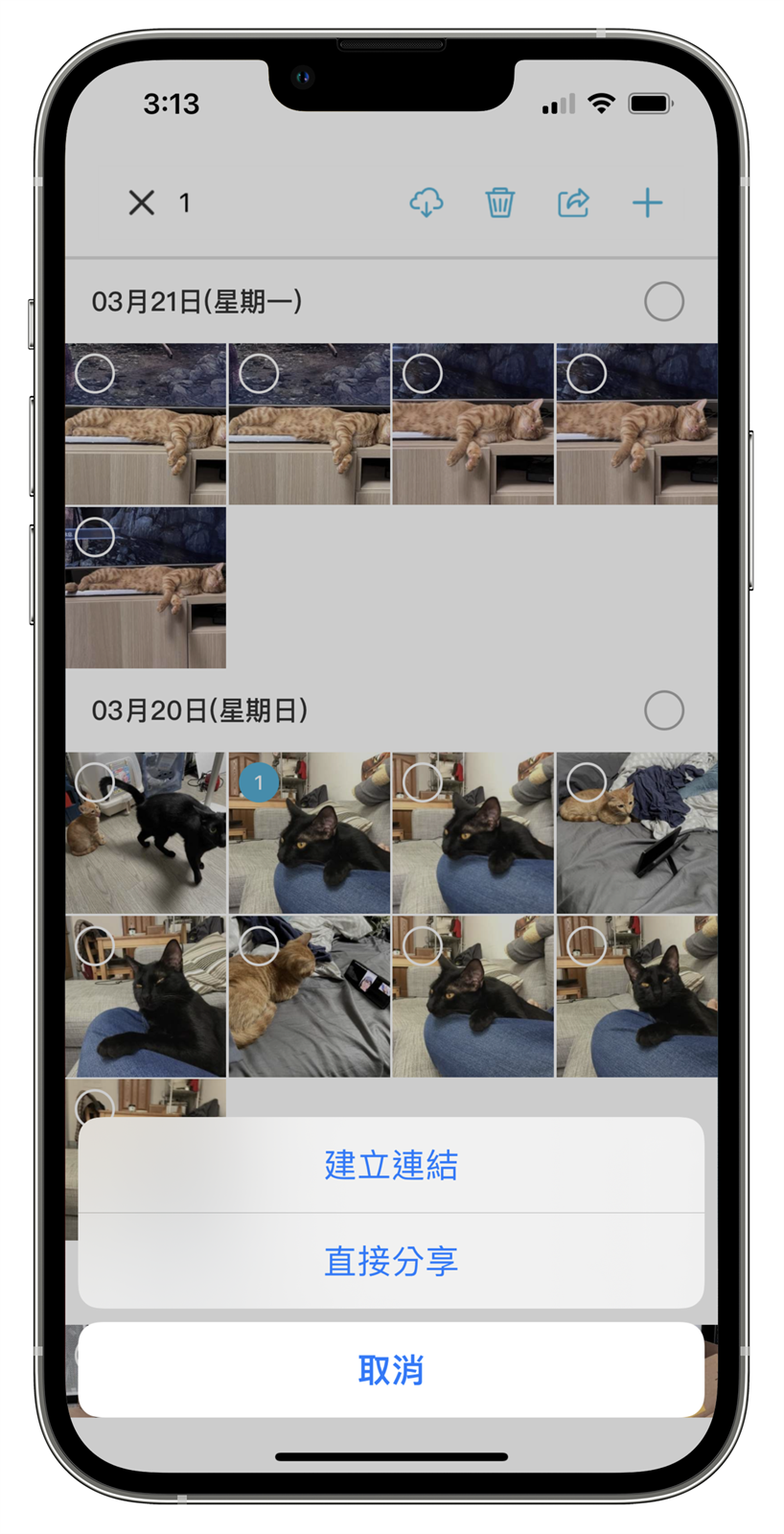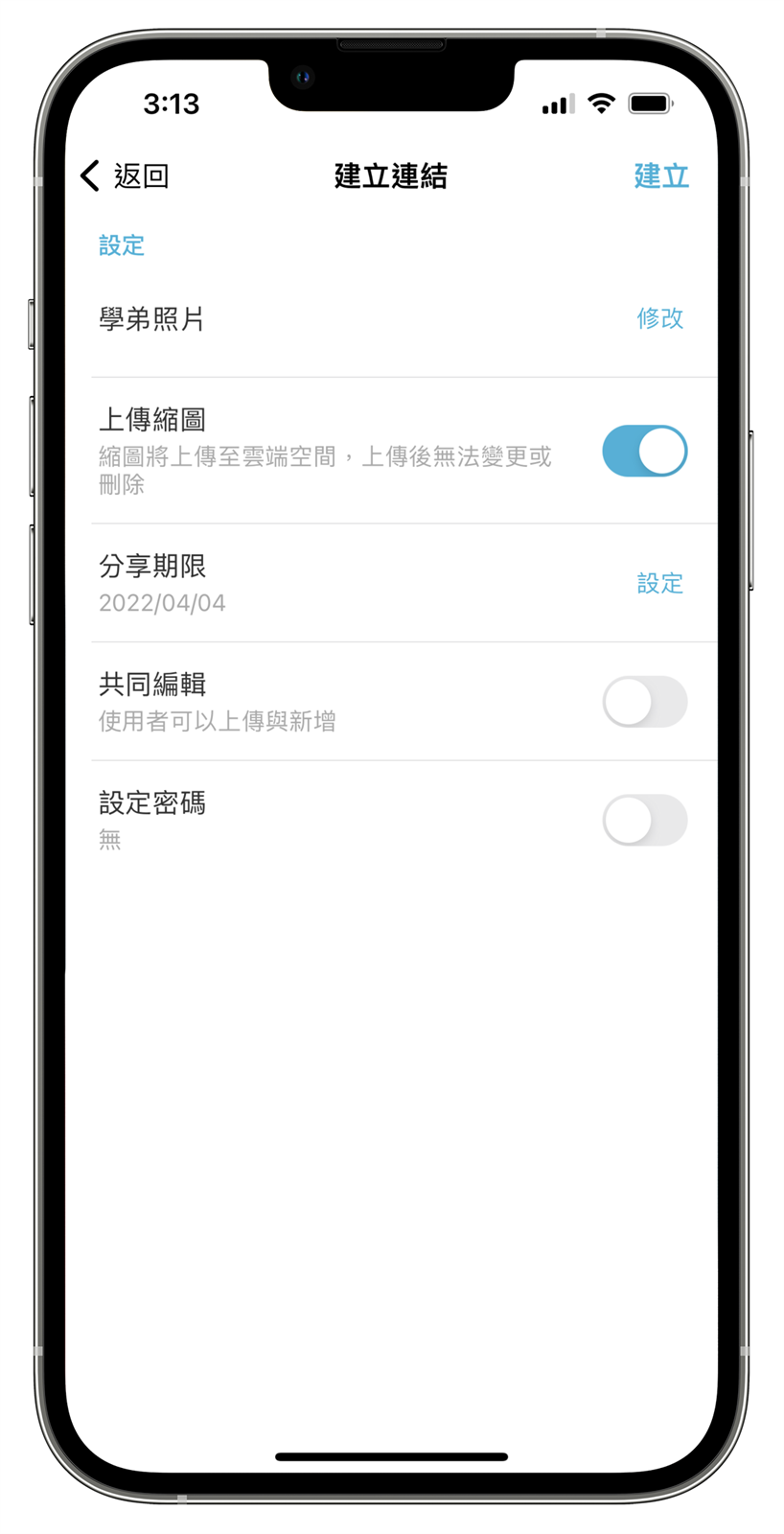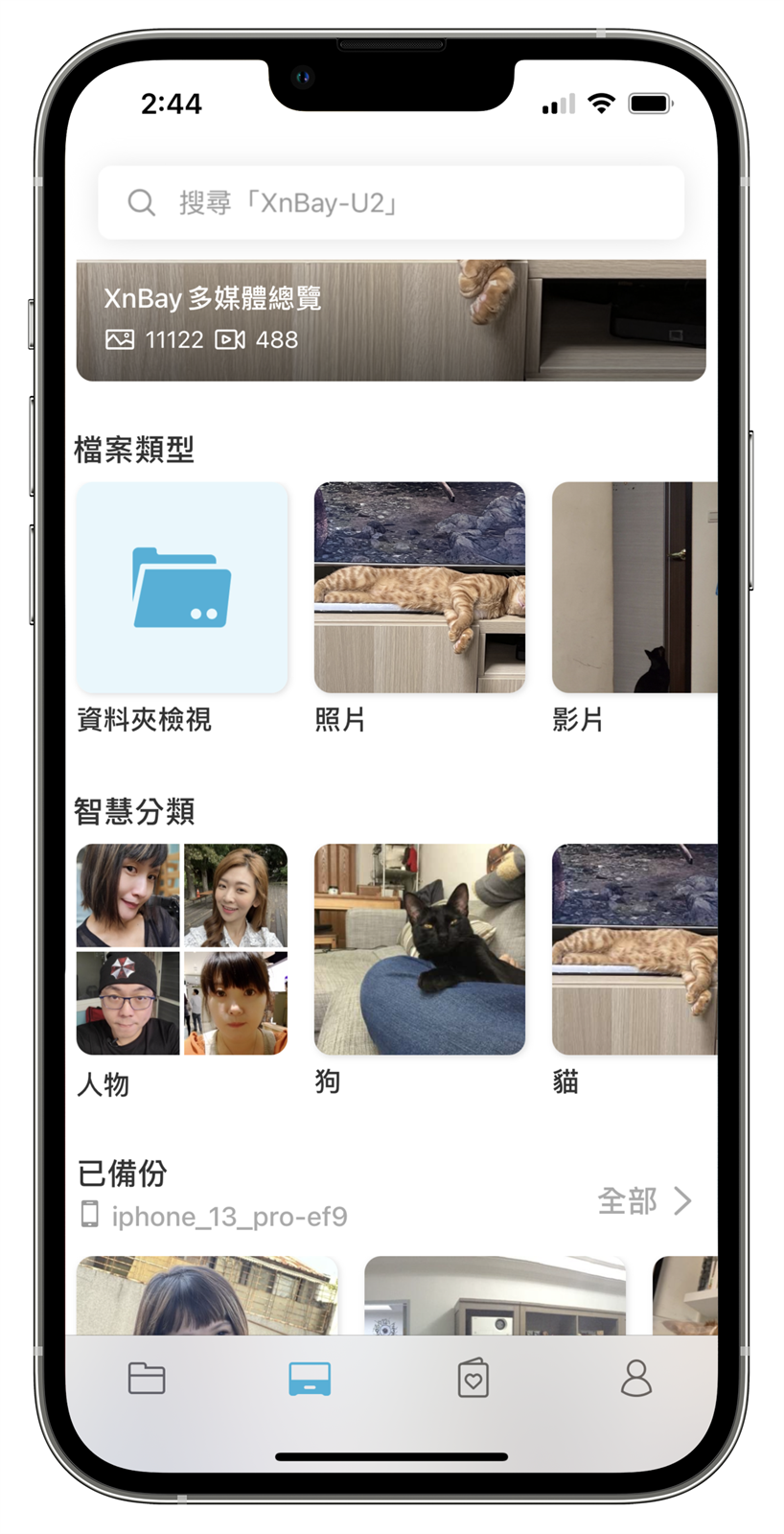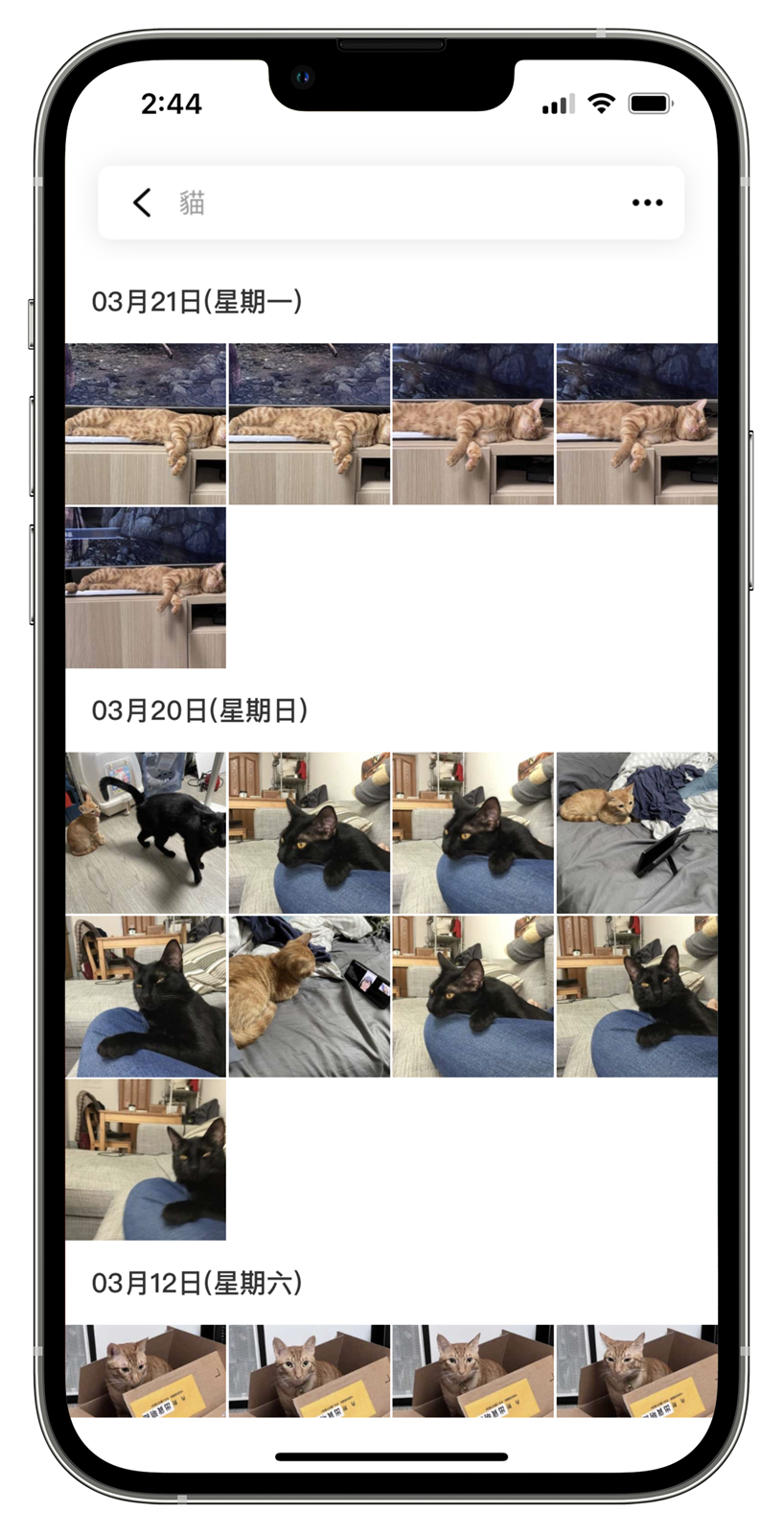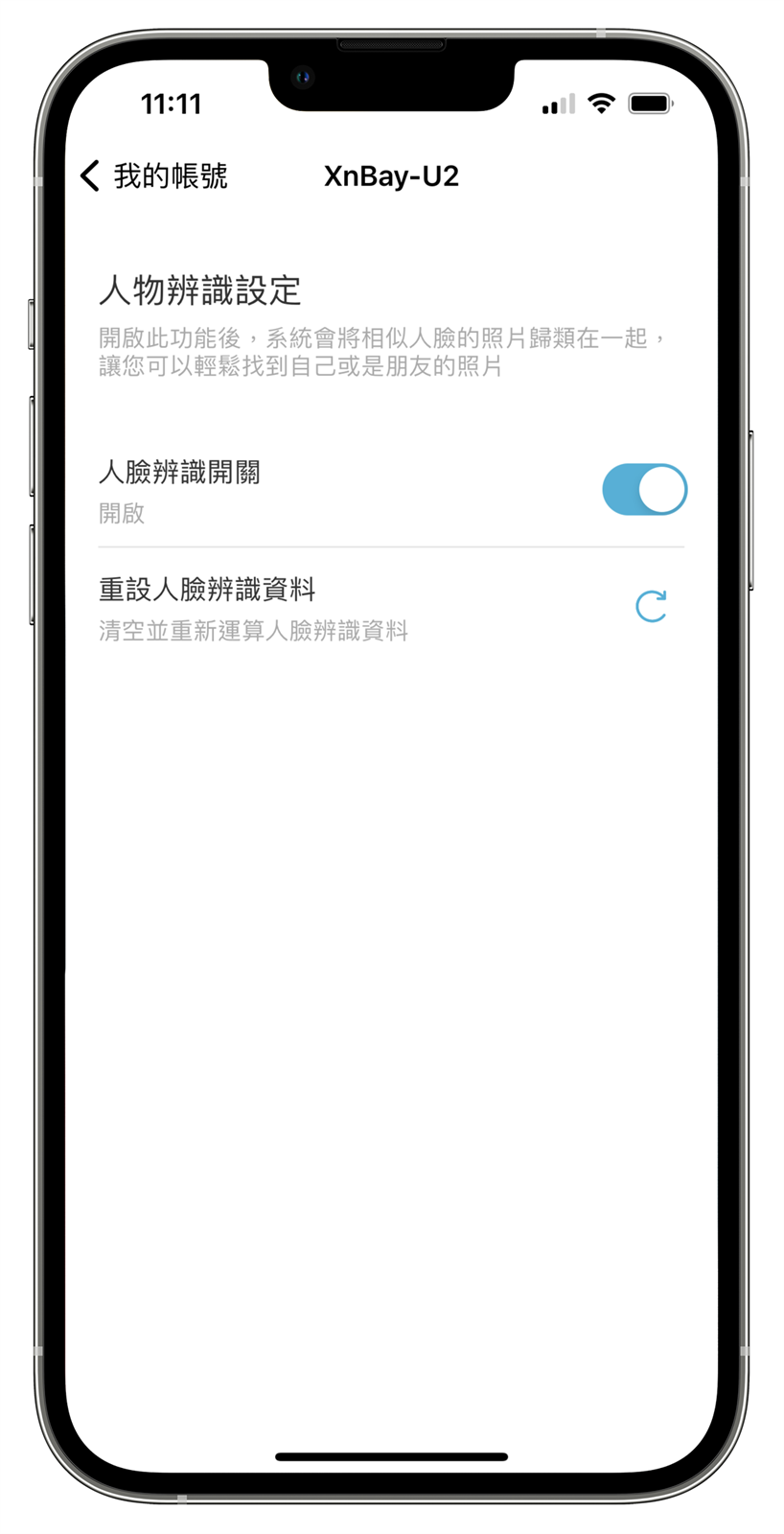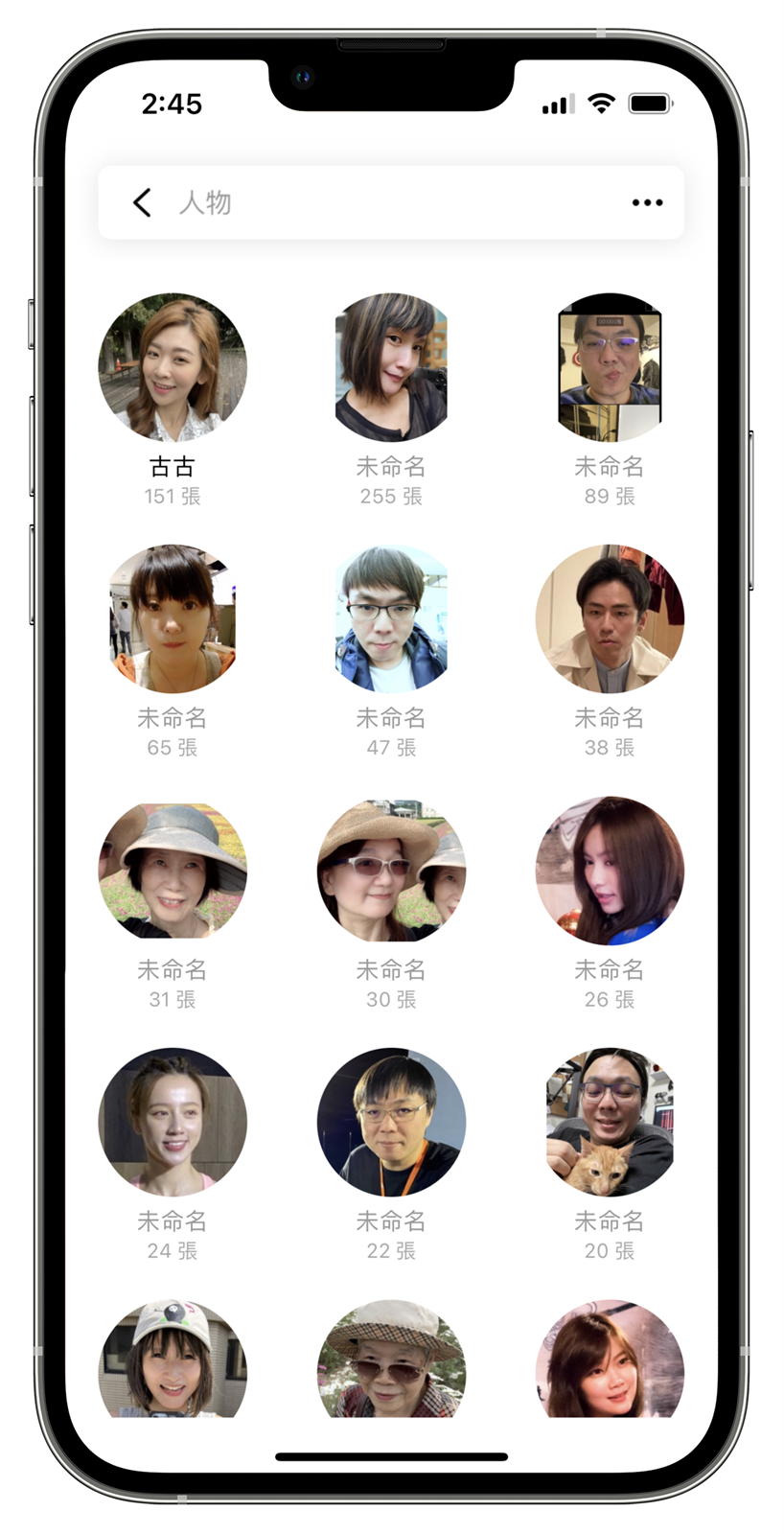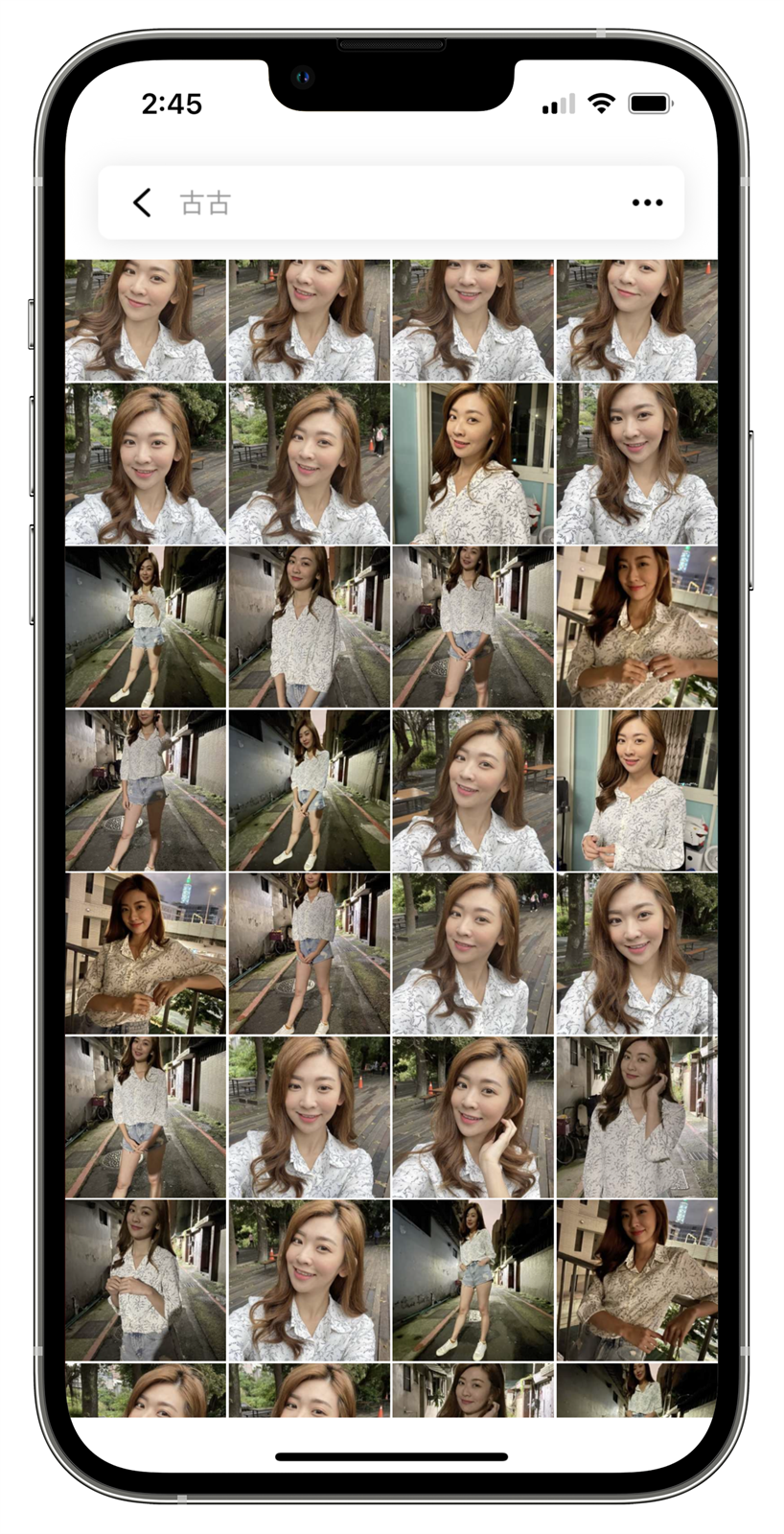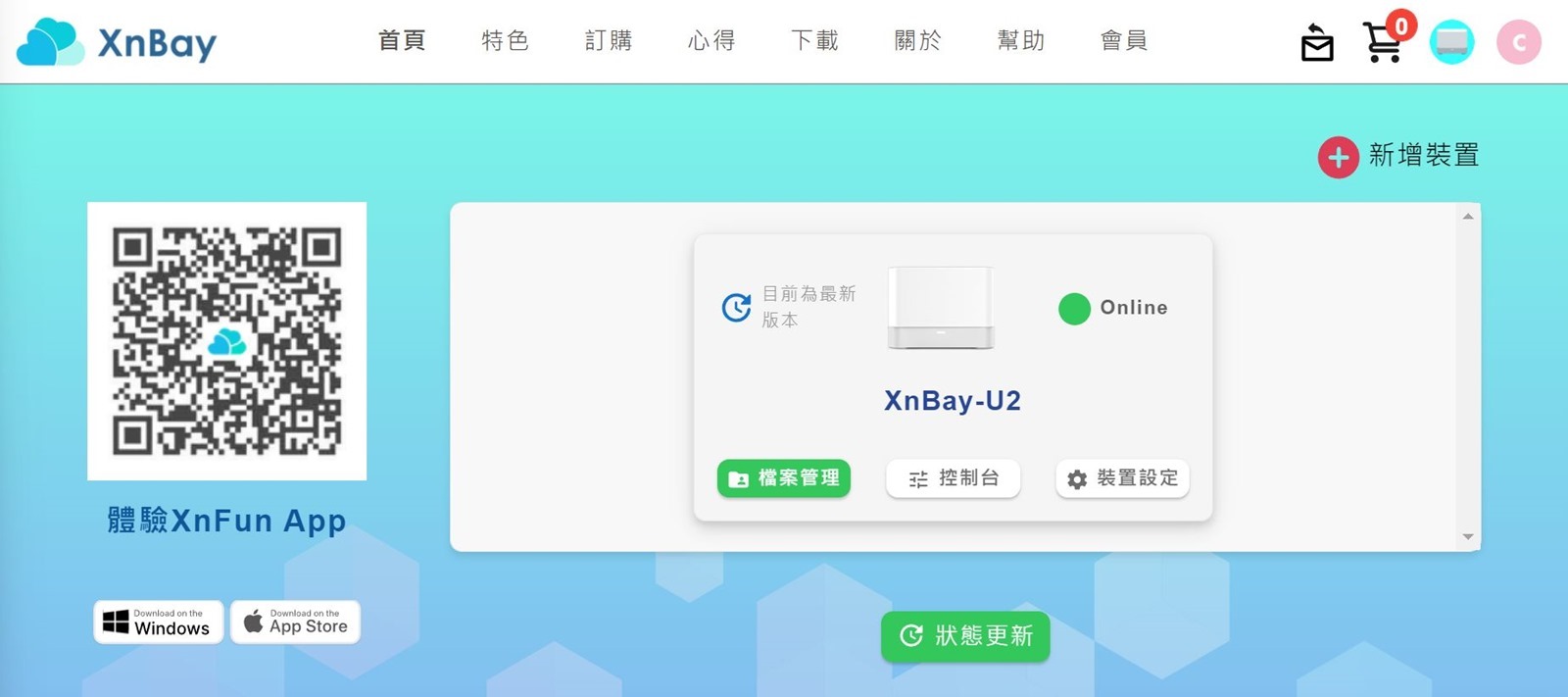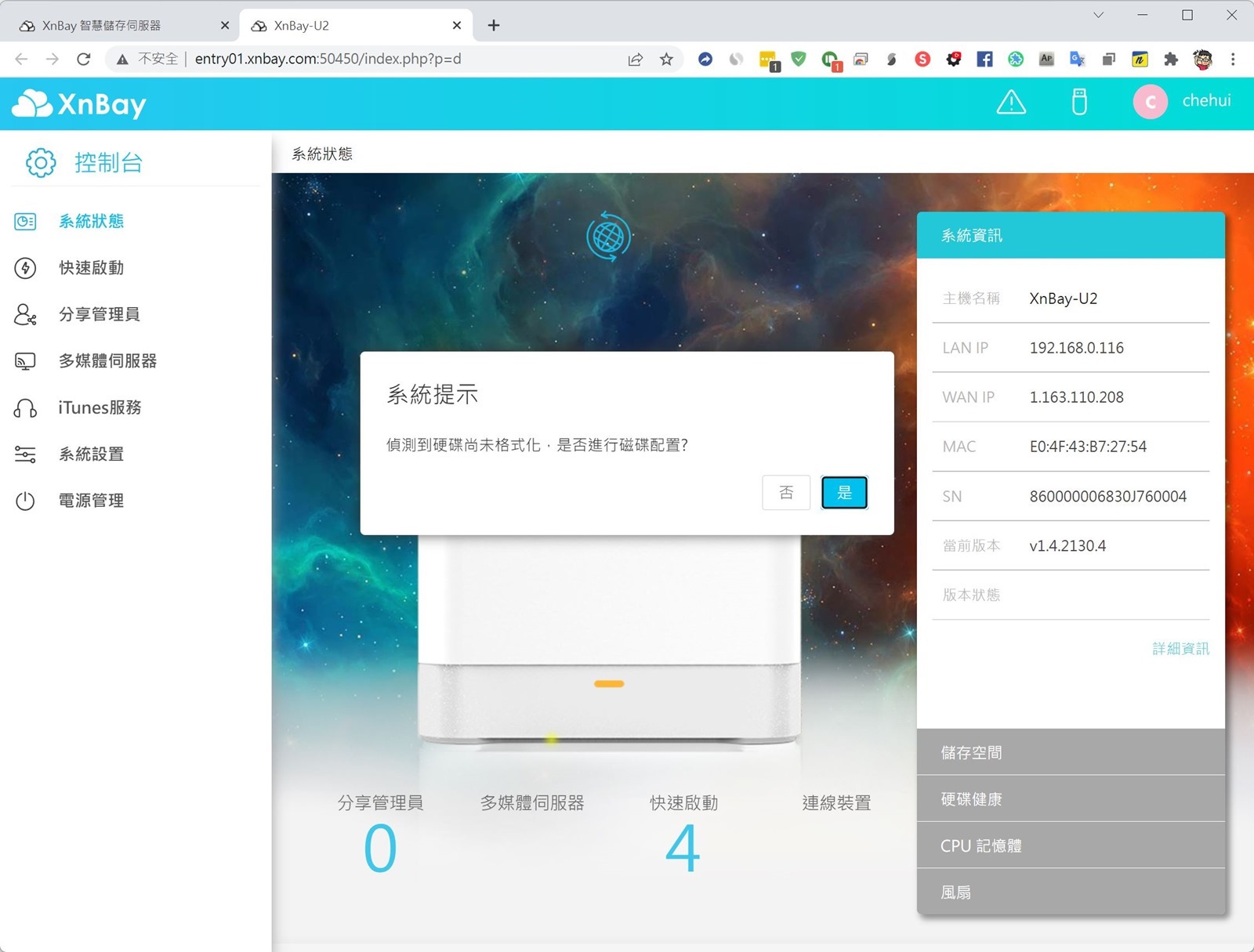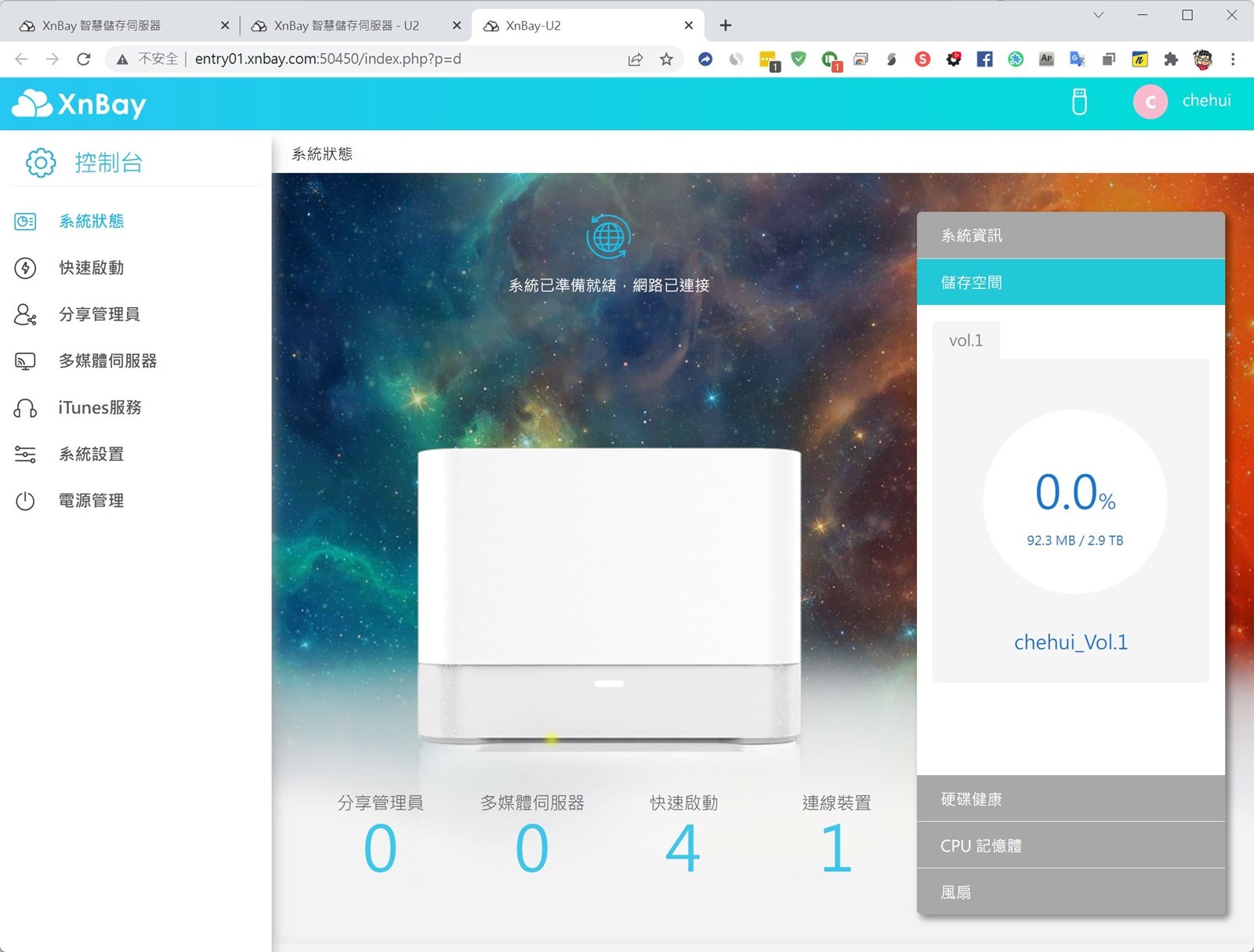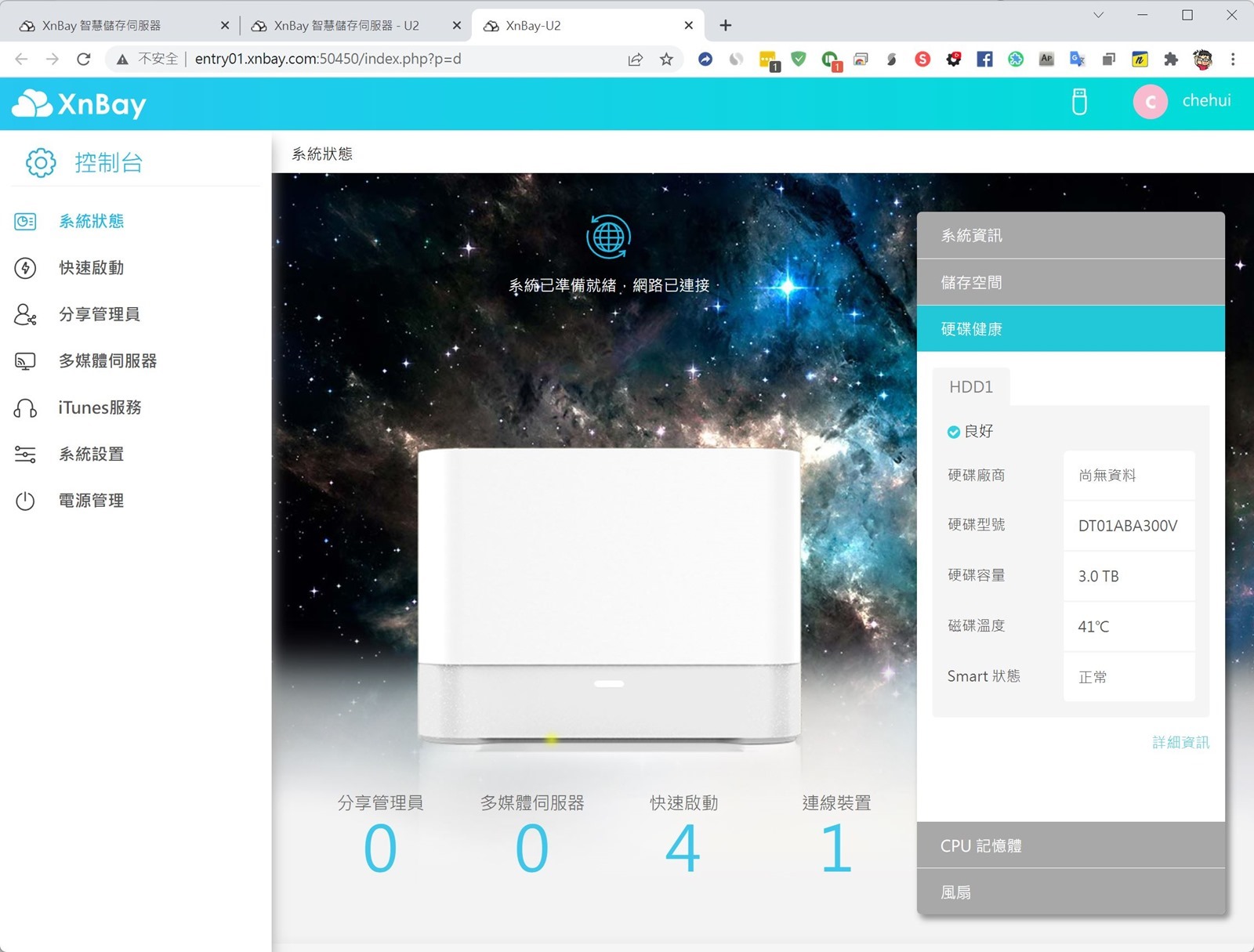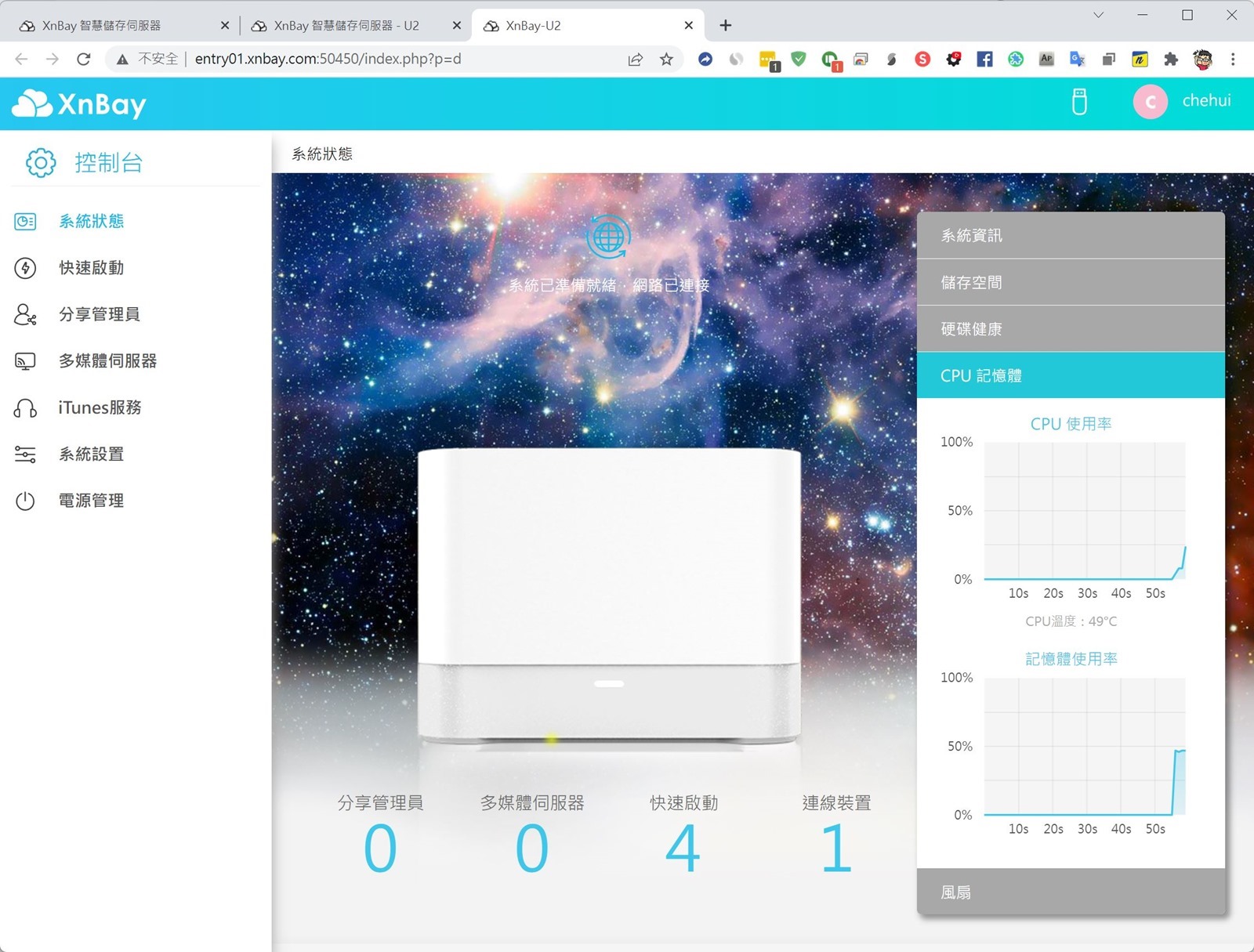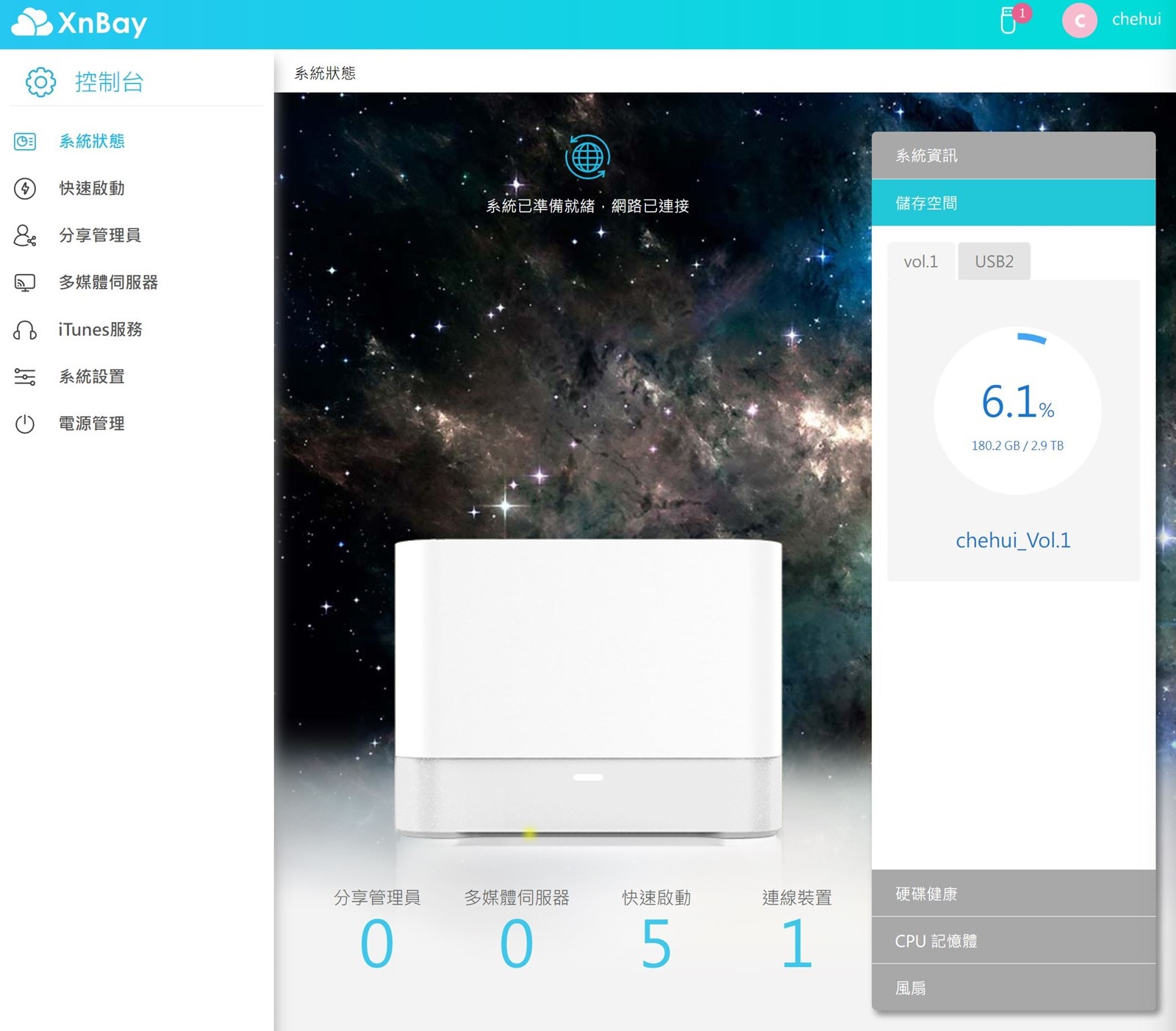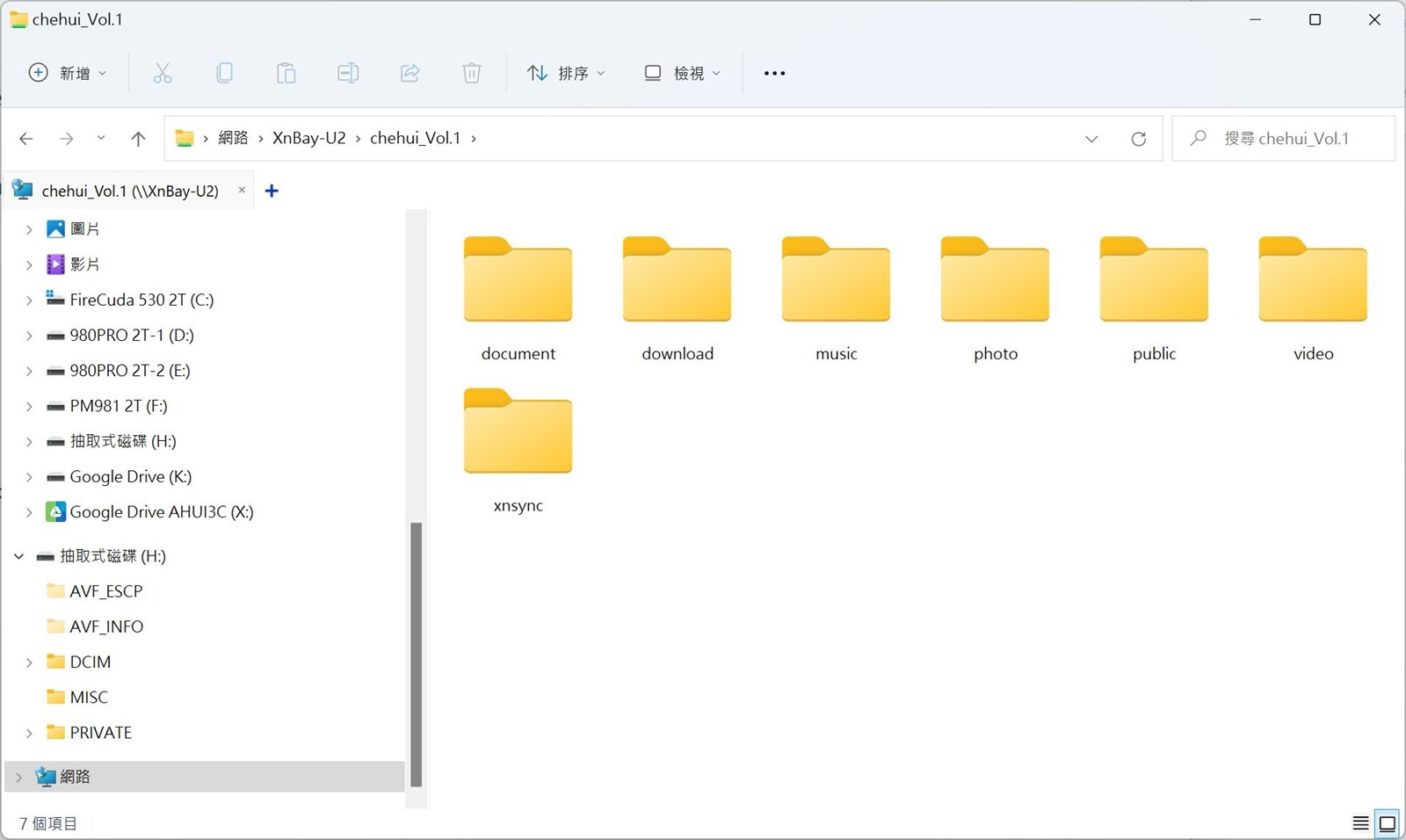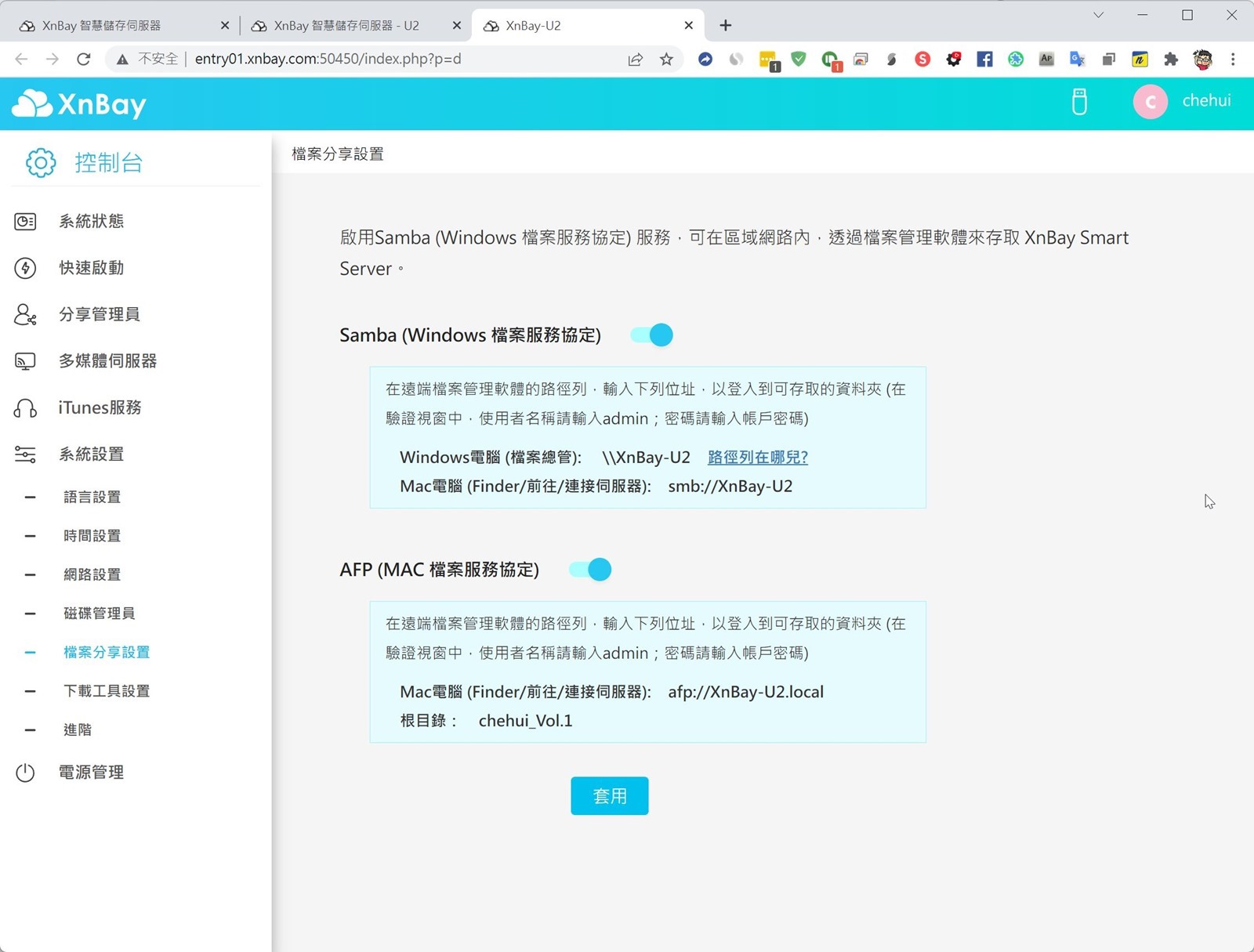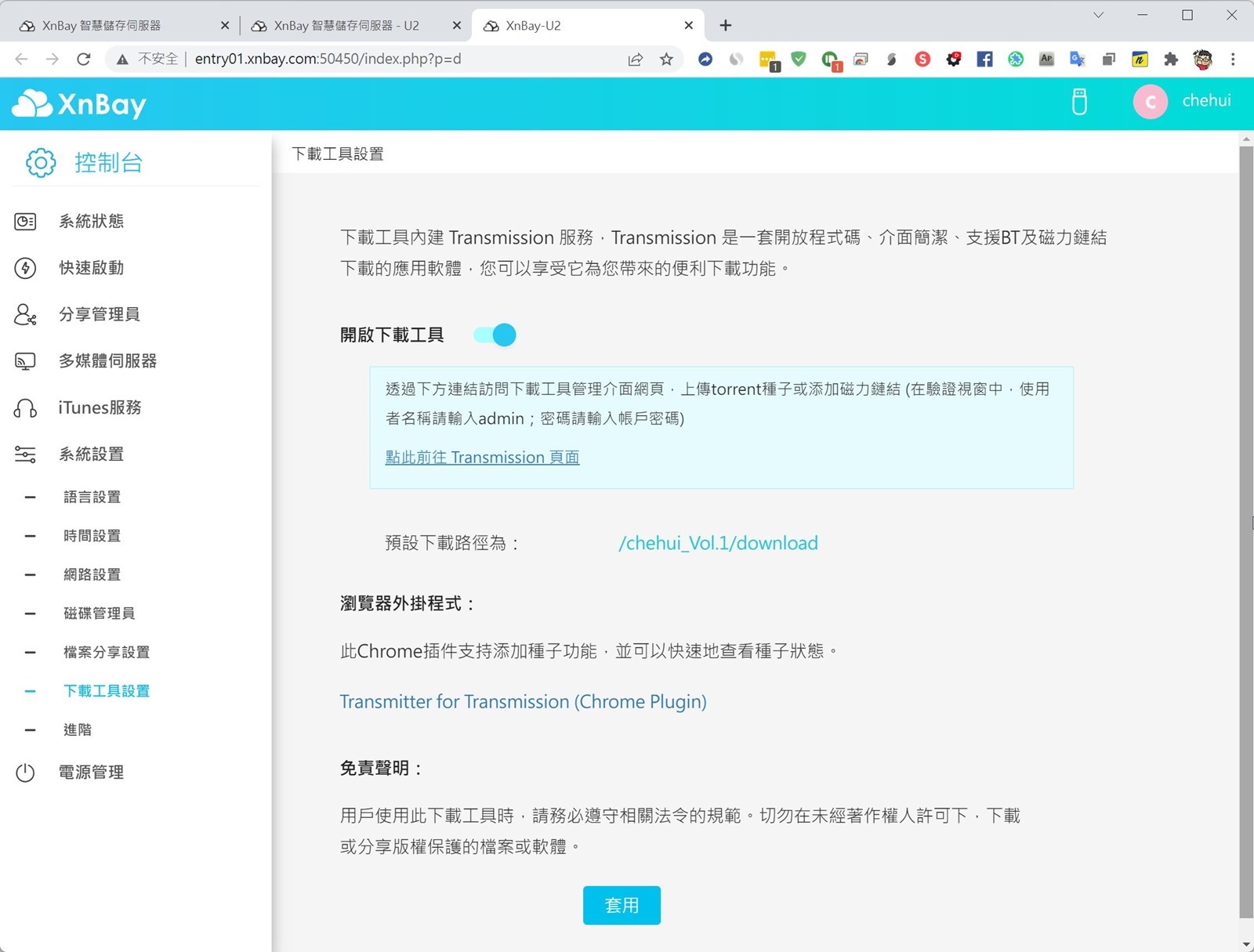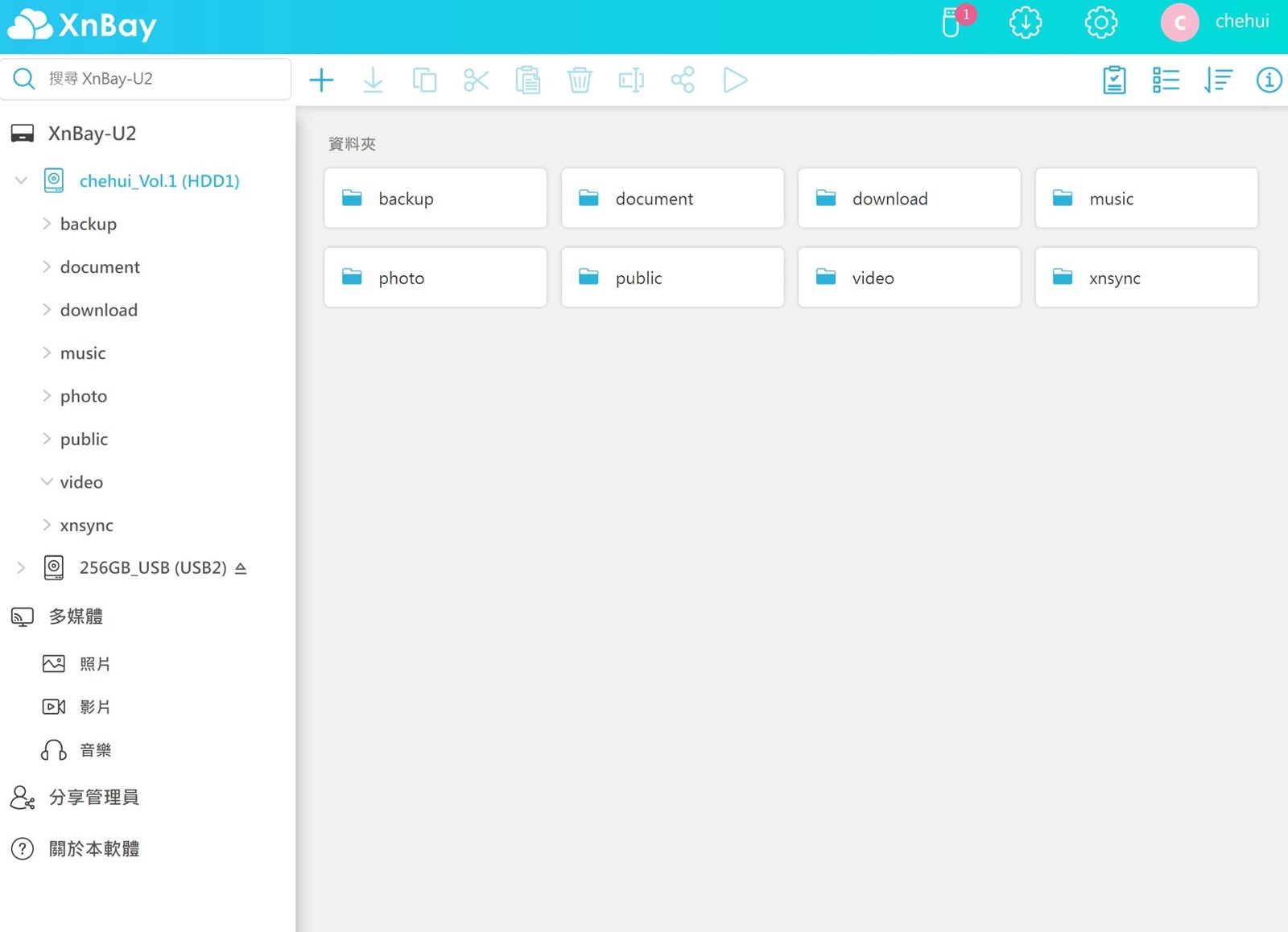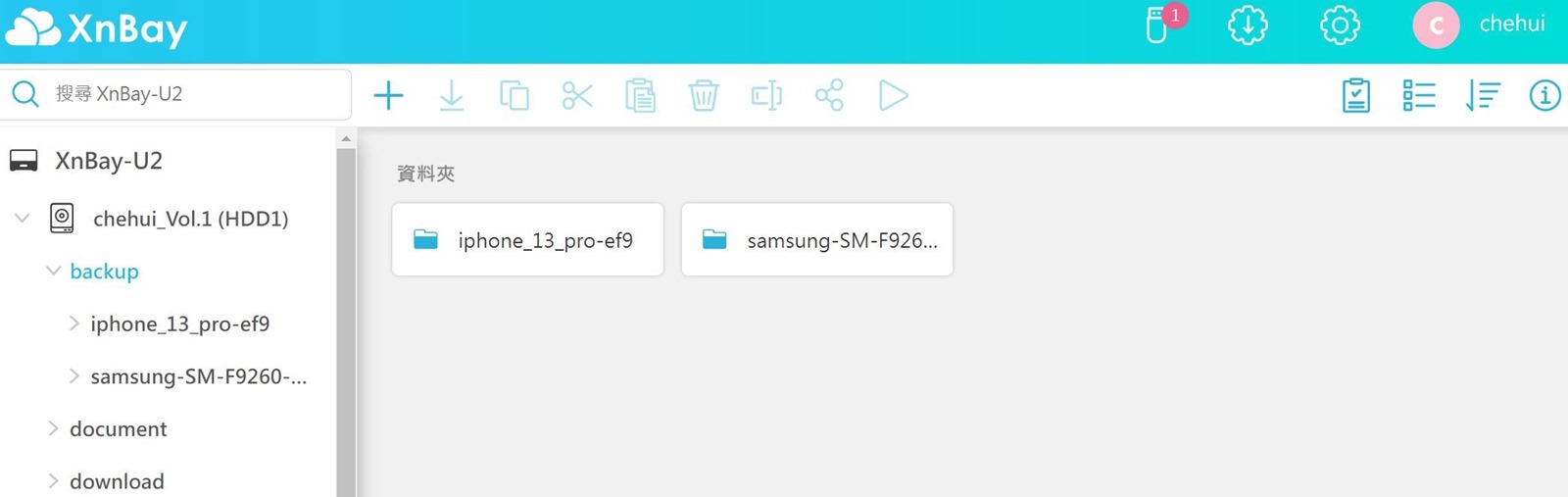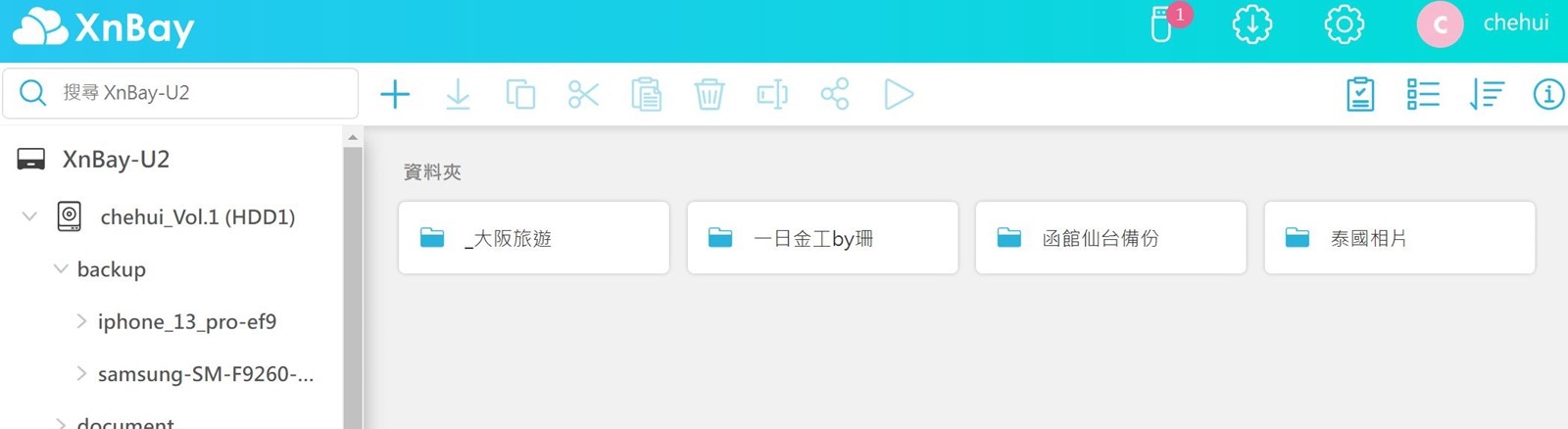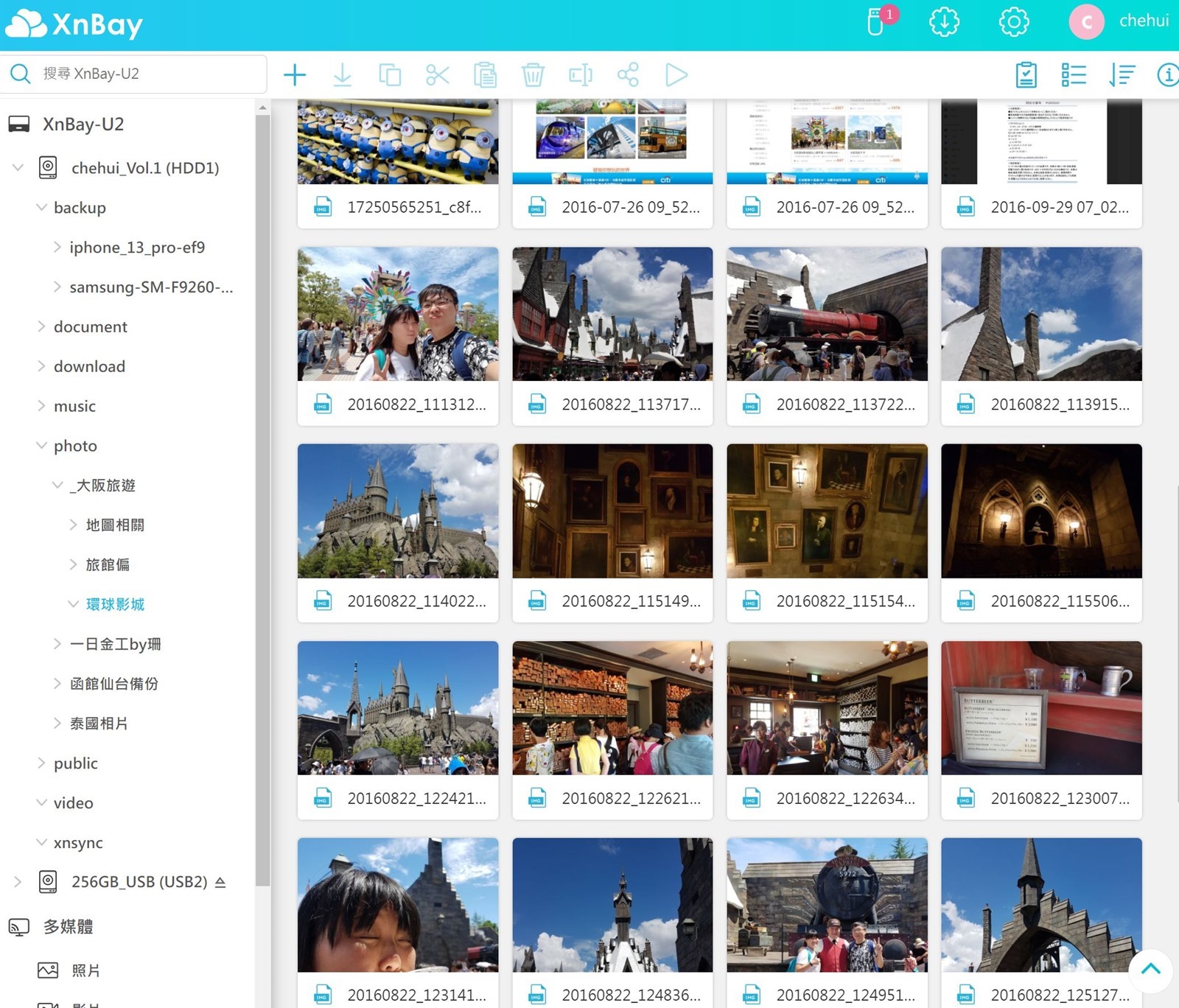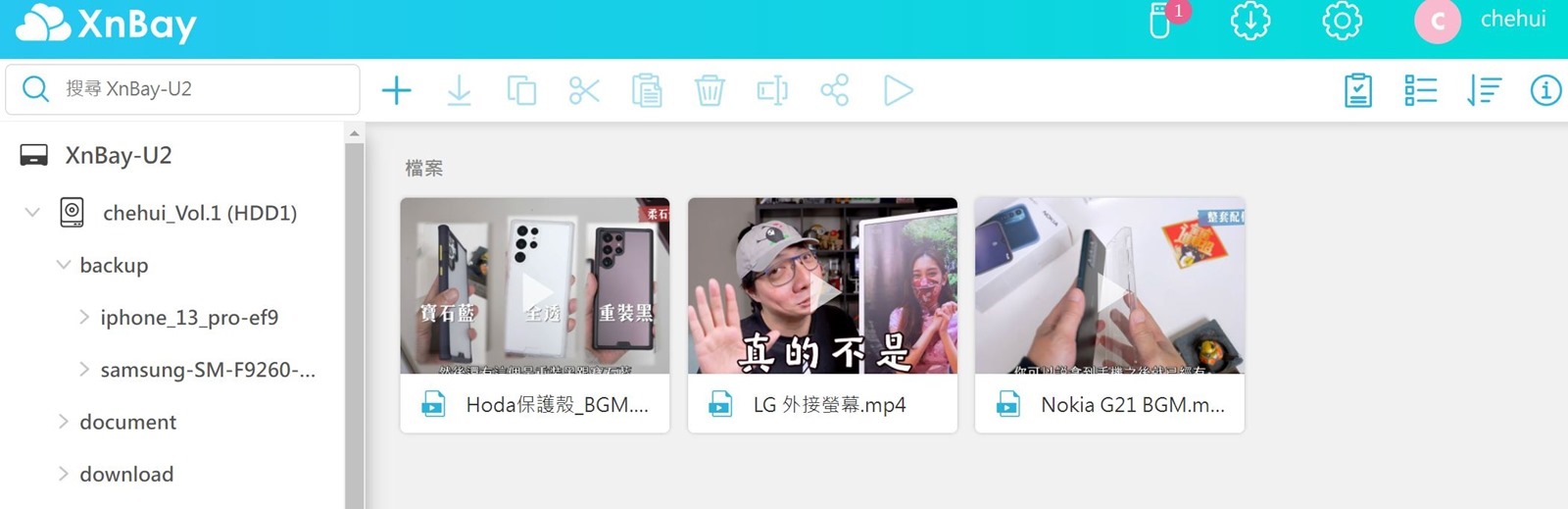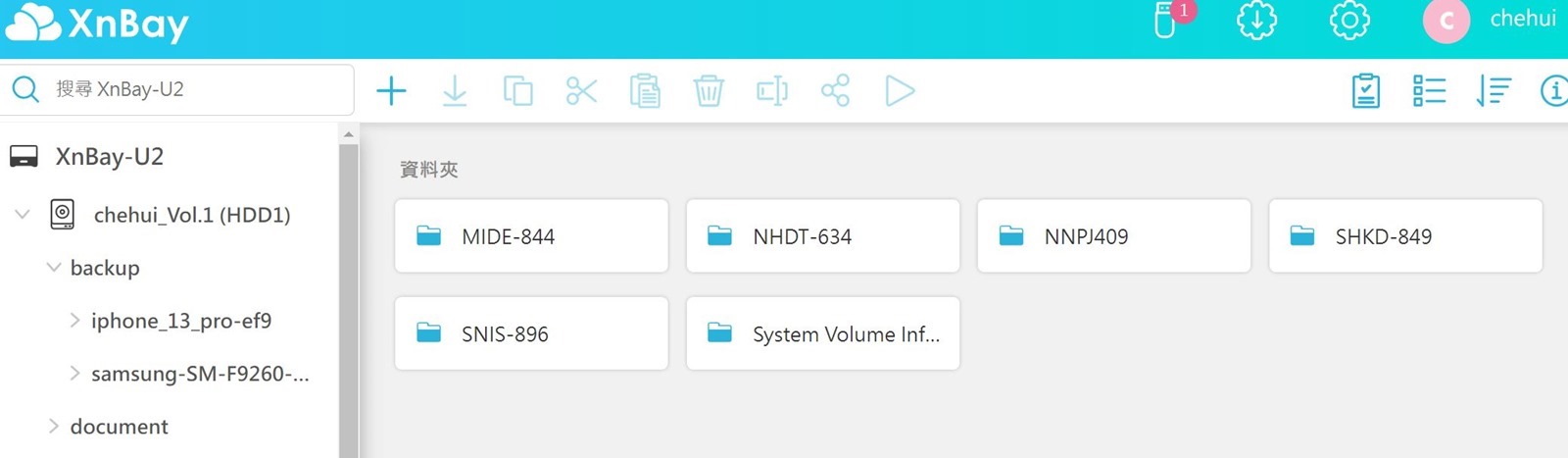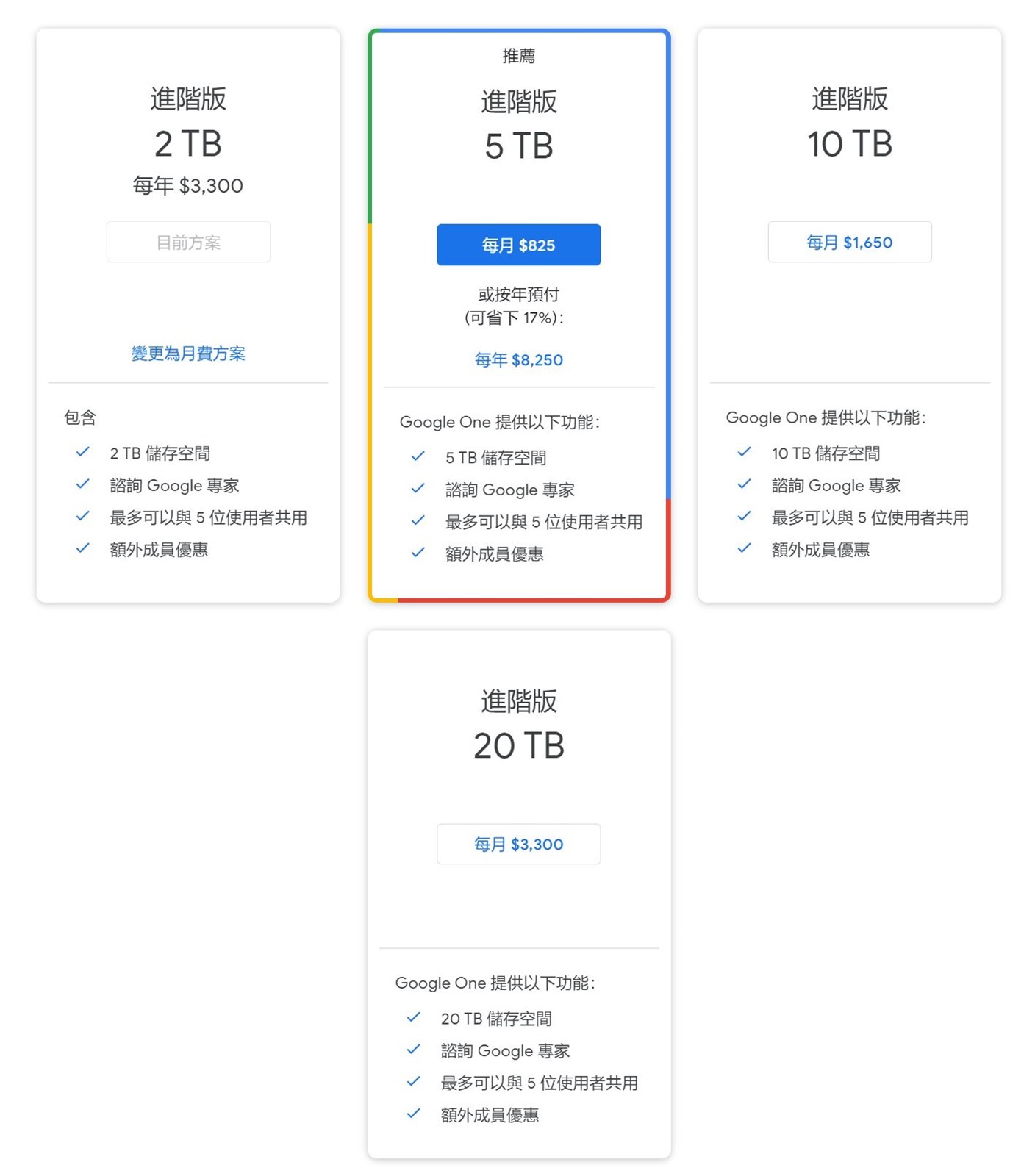免月費雲端相簿自己建!XnBay 智慧儲存伺服器
手機空間又被相片影片塞滿了?!雲端免費空間一下就滿,要大容量又要付錢還是月費年費!!自己架 NAS 主機又貴又複雜?!今天阿輝要和大家介紹的 XnBay 智慧儲存伺服器真是簡單好用可以介紹給大家的解決方案,安裝使用簡單五分鐘就可以上線使用,現在六千有找就可以建立自己的 4TB 網路相簿,iOS / Android 都有 APP 自動備份相片影片,還有 AI 智慧幫你智慧分類,空間不夠自己擴充空間想裝多大就裝多大,完全 0 月租就是爽!
開箱!簡約外型安裝簡易好用
阿輝這一次一起拿到 XnBay 智慧儲存伺服器與配合的 3TB NAS 專用硬碟,就邊開箱邊安裝和大家介紹,阿輝介紹過很多 NAS 硬體軟體,XnBay 真的就是最簡單安裝最快速可以使用沒有之一!
真的就是像包裝盒上寫的一樣簡單快速可以安裝建立自己的多媒體伺服器,這我們稍後會和大家介紹
阿輝也一併取得可以讓 XnBay 有趣好看的貼紙 XD 真可愛的設計
打開包裝,除了主機本體之外,還有外接方式的電源供應器與網路線材
XnBay 機身採用素雅的白色設計,比較特的是比較小巧並且扁型的設計與傳統網路設備給人的大台笨重傳統印象完全不同
小巧的機身與簡約的外型設計,要把 XnBay 放在書房甚至客廳等生活空間也不會突兀。
XnBay 主要的擴充與連接埠都集中在機器背後,一組 GbE RJ45 有線網路孔、電源接口、還有兩組 USB 3.0 連接埠,值得一提的是 XnBay 有內建風扇,不過運作聲音幾乎可以說聽不出來,就算把 XnBay 放在客廳或是臥室使用應該都不會有太大的問題。
側面還有可以開啟的加強散熱窗口,可以依照存放 XnBay 的環境情況選擇是否要打開,其實在阿輝試用 XnBay 過程中機體溫度都挺低的
特別要說 XnBay 整個從拆開到安裝硬碟完全『不需要任何工具』使用體驗極佳!要拆開安裝硬碟只要將後方上側散熱口兩邊的卡榫開關打開
就可以將上蓋滑動取下
XnBay 可以安裝兩顆 3.5 吋硬碟,比較特別的是採左右並排的垂直擺放,這樣除了機體可以較薄方便擺放於生活空間中之外,硬碟的散熱表現也會比較優異~
XnBay 安裝一顆硬碟就可以使用,這裡阿輝是安裝配套的 3TB 硬碟,阿輝個人是建議如果預算許可建議安裝兩顆硬碟讓 XnBay 做雙硬碟 Raid 1 組合,這樣可以提高資料存放的安全性,簡單來說 Raid 1 是將兩顆硬碟做映相同時將資料寫入到兩顆硬碟中,因此若一顆硬碟損壞時資料還有一份可以恢復還原
這裡阿輝也要強烈建議若要自行選購硬碟安裝,強烈建議要選擇了專為 NAS 儲存設備設計的 NAS 專用硬碟,也許讀者朋友會問是否真的要用到 NAS 專用硬碟?阿輝的答案是比較傾向需要,畢竟 NAS 通常代表存放了最重要的資料,其中 NAS 採用了許多特殊技術可以同時提供資料的安全保護,又和 RAID 的重建與安全功能不會衝突,對於重要資料的安全也有相關的自訂錯誤復原控制、電源管理與抗震能力,是最適合 NAS 全天候運作的硬碟,金錢真的小事,資料可重要了!
硬碟安裝的框架把手也是完全不需要工具或是螺絲,直接卡入硬碟鎖孔固定即可
裝上框架把手的硬碟裝入 XnBay 即可
XnBay 還有一個特殊的設計要提就是底部其實是有設計可以個人化外型的部分,稍微用力從底部三個卡榫就可以打開霧透塑膠的部分
然後就可以將個性化的貼紙貼上啦~ XnBay 也可以多點色彩更可愛有趣些~
安裝簡單快速!開機五分鐘就上手
要說 XnBay 除了簡約好看的外型,其實最另阿輝覺得驚喜好用的那絕對就是安裝簡單快速,裝入硬碟只要使用網頁瀏覽器打開 xnBay 官網註冊登入帳號,選擇右上角新增裝置
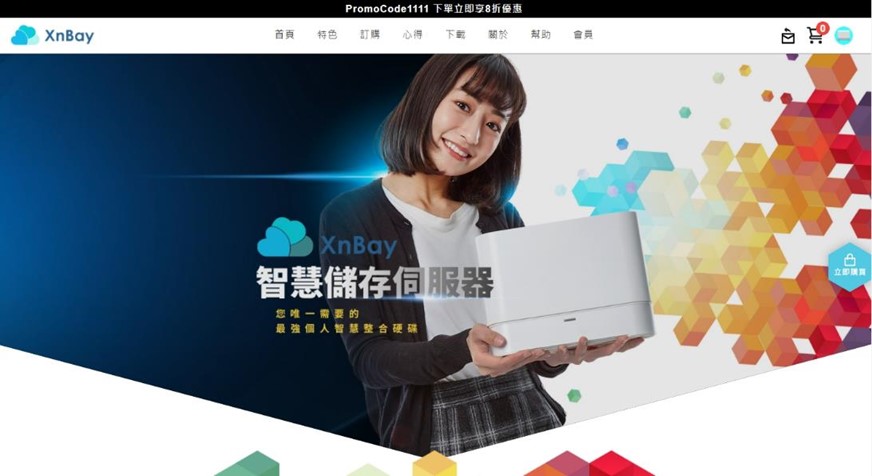
然後輸入位於機器上的 XnKey 綁定碼,甚至像阿輝的網路環境中直接就可以抓到 XnBay 機器,連輸入都不用輸入就按下綁定按鈕即可
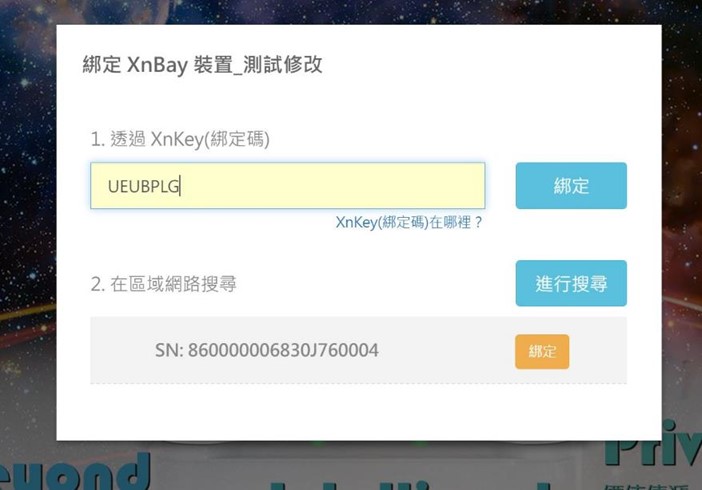
就這樣就完成了!不用安裝什麼應用程式,不用知道機器 IP,不用設定什麼 DDNS,真的就從打開包裝到安裝硬碟完成設定 5 分鐘就搞定,日後要使用 XnBay 無論在家裡(區域網路)或是在外面透過 4G/5G 網路連線,只要打開 XnBay 官網登入帳號就可以隨處隨時連線使用。
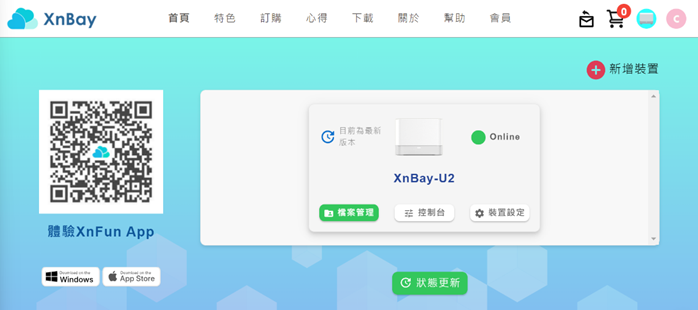
第一次使用會提示硬碟尚未格式化,基本上流程也是簡單的只要幾步驟就可以完成
這裡阿輝因為只有安裝一顆硬碟就只能選擇 BASIC 基本模式,阿輝其實最建議直接裝兩顆開啟 XnRaid 鏡像備份,不過其實後續只要補上第二顆硬碟隨時也都可以升級
特別要提的是從這裡硬碟初始化到後續整個 Web 介面操作,全都速度反應非常迅速,過去在入門等級 NAS 上操作速度是很常見的情況(囧),在 XnBay 整個操作反應就是快!也帶來非常舒適的使用感受十分加分!
iOS/Android 智慧 APP 簡單好用!
伺服器安裝好之後就是手機啦!目前兩大平台 iOS 與 Andorid 系統 XnBay 都有支援,實際用下來雙平台功能都十分完整,在 App Store / Google Play 軟體商店中搜尋關鍵字『XnFun』關鍵字或是下方阿輝整理的連結安裝免費官方應用程式安裝即可使用,這裡我們以 iOS 版本的 XnFun APP 為例子和大家介紹吧!
執行後一樣只要登入 XnBay 的會員帳號密碼即可,使用起來幾乎就和各加雲端相簿 APP 一樣沒有太大的區別,第一頁是本地(手機)相簿,第二頁就是上傳儲存在 XnBay 上的雲端相片與影片
建議可以開啟設定中的手機自動備份功能
很貼心的是當備份完成後,XnFun 應用程式還可以反過來清除手機中已經備份過的相片與影片檔案,快速清理出手機中寶貴的使用空間
在 XnFun 上觀看儲存在 XnBay 上的相片/影片幾乎和一般常見的雲端相簿沒有什麼不同,也可以直接分享給朋友,轉發到 Facebook 、 Line 之類的社群軟體也沒有問題
多檔案或是資料夾也可以建立雲端連結給對方存取,這也是常見的雲端硬碟功能,XnBay 可以設定的選項也蠻完整的,包含了分享名稱、是否建立縮圖,很實用的是還可以設定開放的日期時間、甚至是加上密碼
如果要和朋友/同事一起編輯同一份資料,也可以開啟『共同編輯』功能,被分享者就可從雲端連結上傳相片/影片一起共同編輯內容
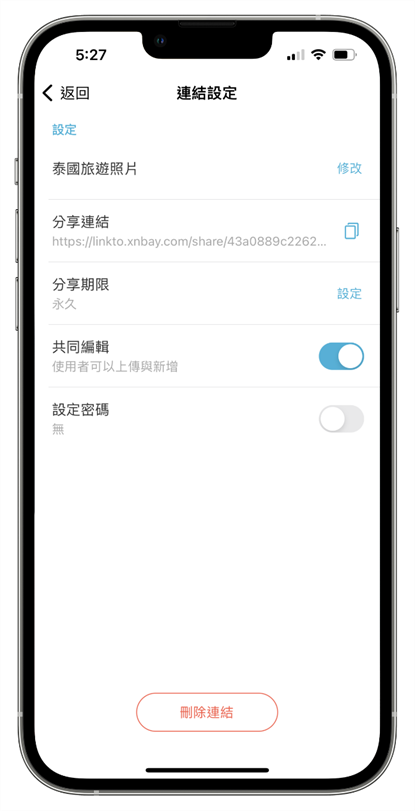
AI 智慧相簿!這個非常方便,當照片影片上傳到 XnBay 上面後,XnBay 會自動以 AI 技術分析相片內容並且自己建立智慧分類,當然手動要建立相簿當然可以,但是自動就是爽~例如美食、車子、寵物、飛機都能自動偵測並建立智慧相簿給使用者快速存取
自動將貓主子的照片全部集中在一起
人臉辨識功能需要額外開啟,建議大家可以打開
快速找妹子照片超方便(?)
整體來說阿輝使用 XnBay 的 XnFun 應用程式感受非常好,備份速度迅速功能完整,使用起來簡單分享功能也十分齊全,可以說用起來和過去使用的雲端服務沒有什麼不同,而且免月租費空間沒有限制就是爽!
功能完整電腦也能使用
儘管 XnFun APP 簡單好用,阿輝也建議大家用 XnFun 配手機開自動備份就對了,不過其實 XnBay 在電腦上一樣好用,功能還很多,首先就是和之前安裝時一樣用瀏覽器打開 XnBay 官方網頁 http://www.xnbay.com 然後登入自己的帳號,右上角九宮格圖示就是 XnBay 的設備清單與功能項目,主要有控制台(設定)與檔案管理兩大功能。
控制台主要是設定調整 XnBay 機器選項與 XnBay 的狀態顯示,預設就可以知道 XnBay 目前的空間使用狀態、處理器、機器溫度、有哪些使用者與設備正在連線 XnBay 使用中。
測試沒兩天就裝到 180GB 了哈哈哈哈哈~
XnBay 除了給手機雲端相簿使用之外,XnBay 其實就是一台不折不扣的 NAS 網路儲存伺服器,XnBay 支援了 Windows 用的 Sabma 與 Mac 用的 AFP 網路連線協議,因此可以直接在 Windows / Mac 中連線 XnBay 使用就如同磁碟機一樣存取使用
比較特別的是設置 XnBay 還有內建支援 Transmission 下載功能,可以用來免電腦下載 BT 及磁力鏈結下載,算是一個額外使用的方便工具
而檔案總管則是提供像是 Google Driver / OneDrive 類似的網頁檔案管理介面,使用起來速度也非常順暢,而且一樣除了在家裡使用之外,在外面利用 4G/5G 也可以連線到家中存取檔案十分方便
手機備份資料會放在 backup 資料夾中
自己也可以上傳到 photo / video 等不同的資料夾方便歸檔
上傳到 XnBay 上的照片與影片也一樣都可以直接線上存取
上傳的影片檔案也可以直接線上播放不需要下載,XnBay 硬體支援 4K 硬體解碼因此線上播放也十分順暢
記得 XnBay 機器後方有兩組 USB 連接埠,如果插上隨身碟,在 XnBay 介面中一樣可以直接讀取使用
要分享檔案的話在資料夾上按右鍵就可以一樣產生分享連結
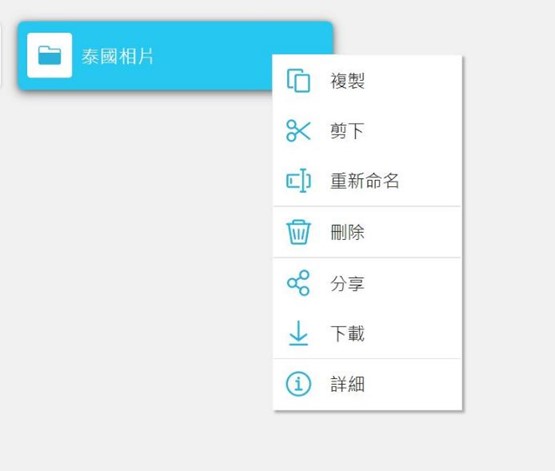
一樣可以設定分享的限制與細節選項
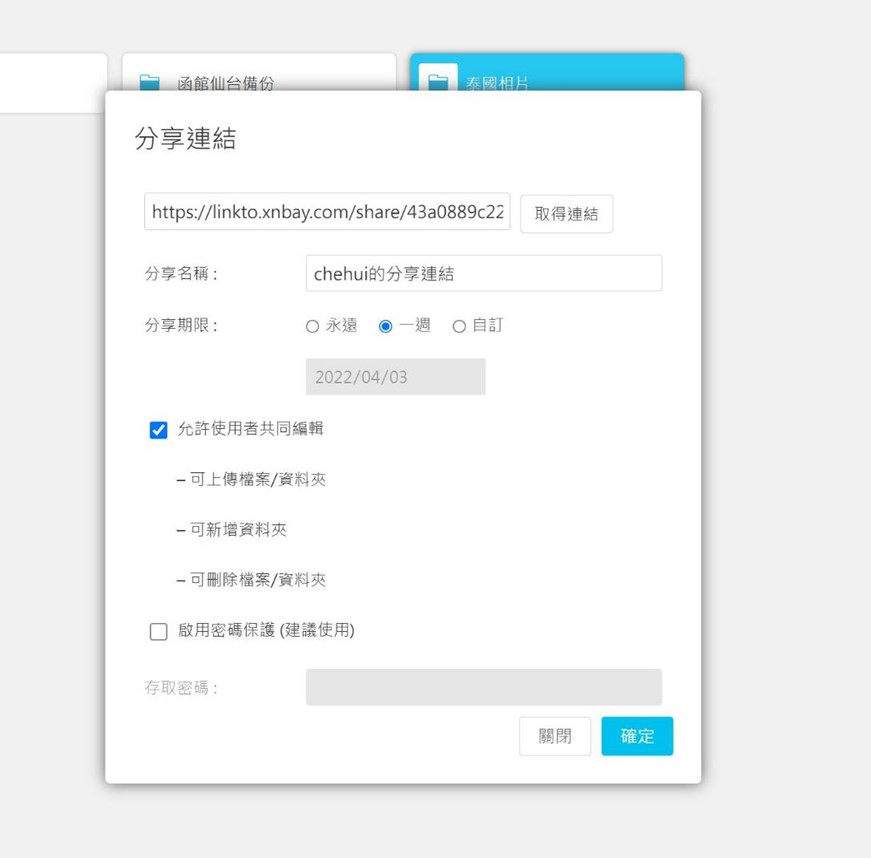
所有設定分享也可以統一在 XnBay 介面上一次檢視
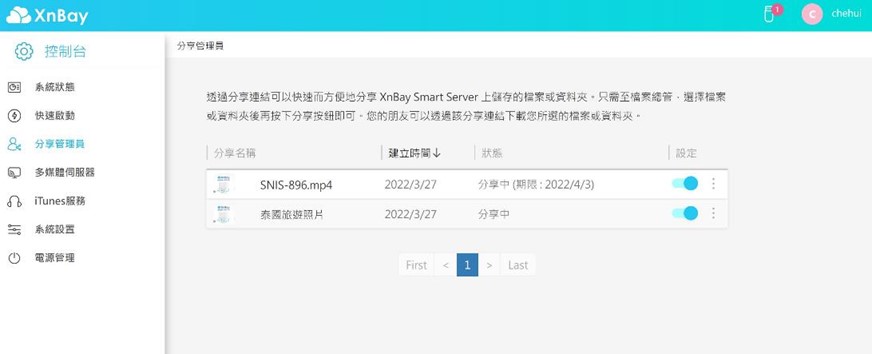
小結:安裝簡單易用,免月費就是爽!
簡單好用就是阿輝推薦 XnBay 給大家的最主要原因,要說雲端硬碟阿輝買過用果 n 家,月租費總是好貴總是用起來會考慮費用問題,而過去架設 NAS 設備不論是較高困難度或是高昂的設備成本也是不好推薦給每個使用者的限制,現在 XnBay 可以說平易入手的價格加上實在簡單安裝設定的軟硬體,好用的 APP 實在是很不錯的個人雲端架設選擇!
這裡也列一下常見的雲端相簿/硬碟費用,以 Google Drive 為例免費空間只有少少的 15GB,付費 2TB 一年要 3300,5TB 要 8250,而 XnBay 就是購買一次就可以用永久,我們若以監控用硬碟常見三年保固來推算
>> Google Drive 訂閱三年 = 9900
>> xnBay + 4TB 費用為 5990
除了省了 3900 元還多了 2TB 的使用空間,而且若是安裝更大的硬碟還可以省更多!